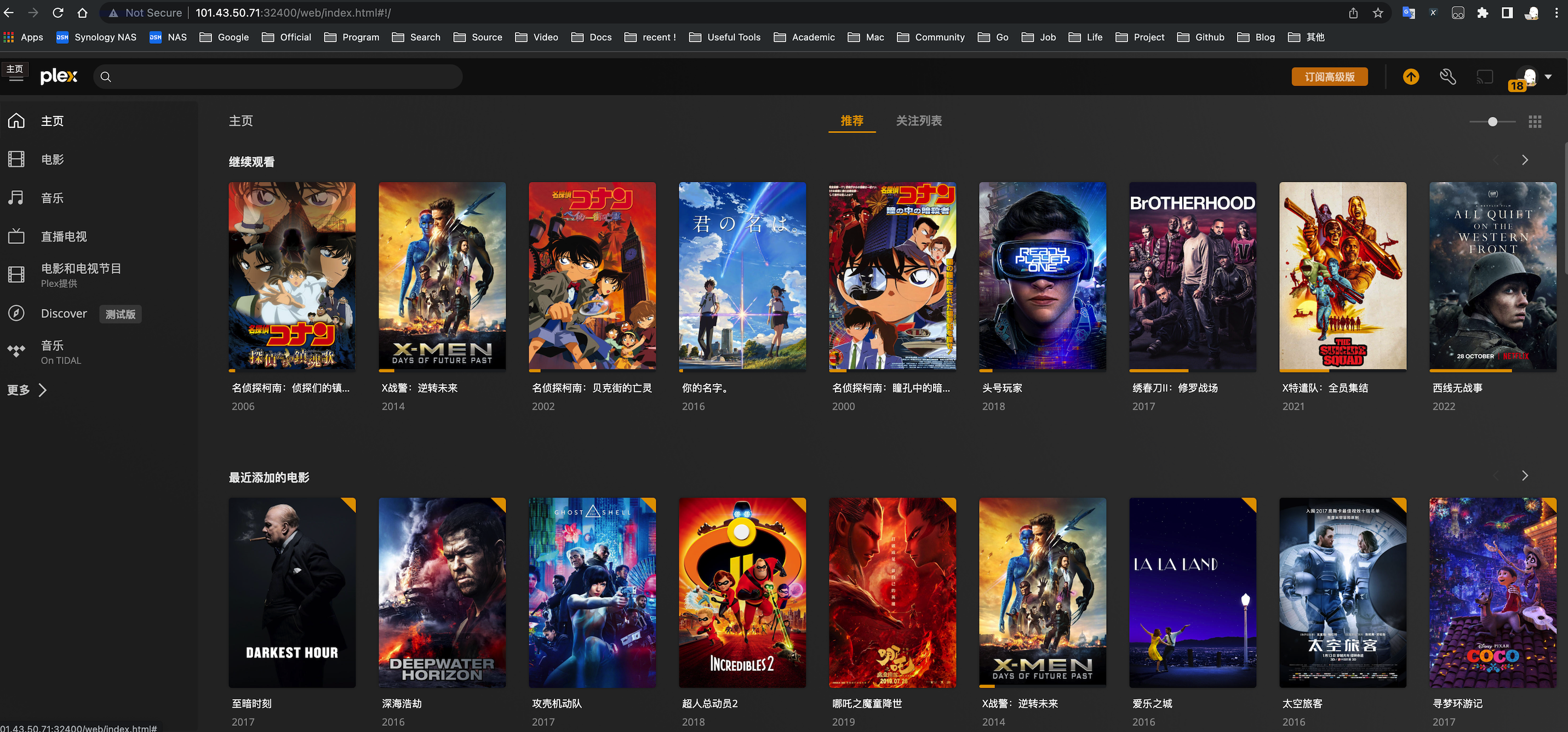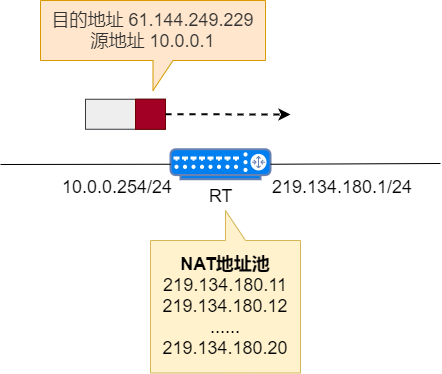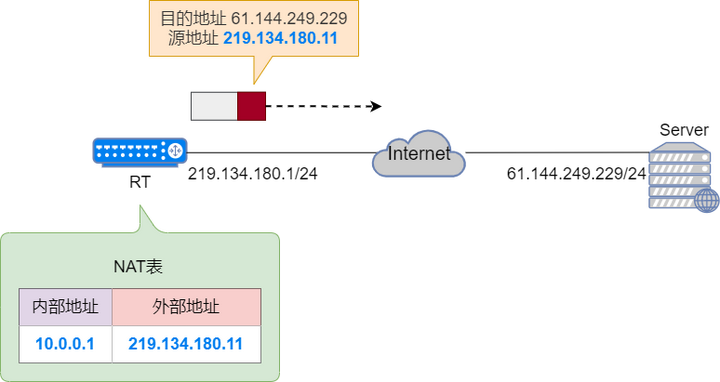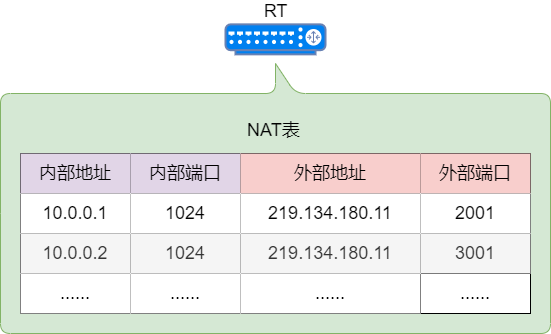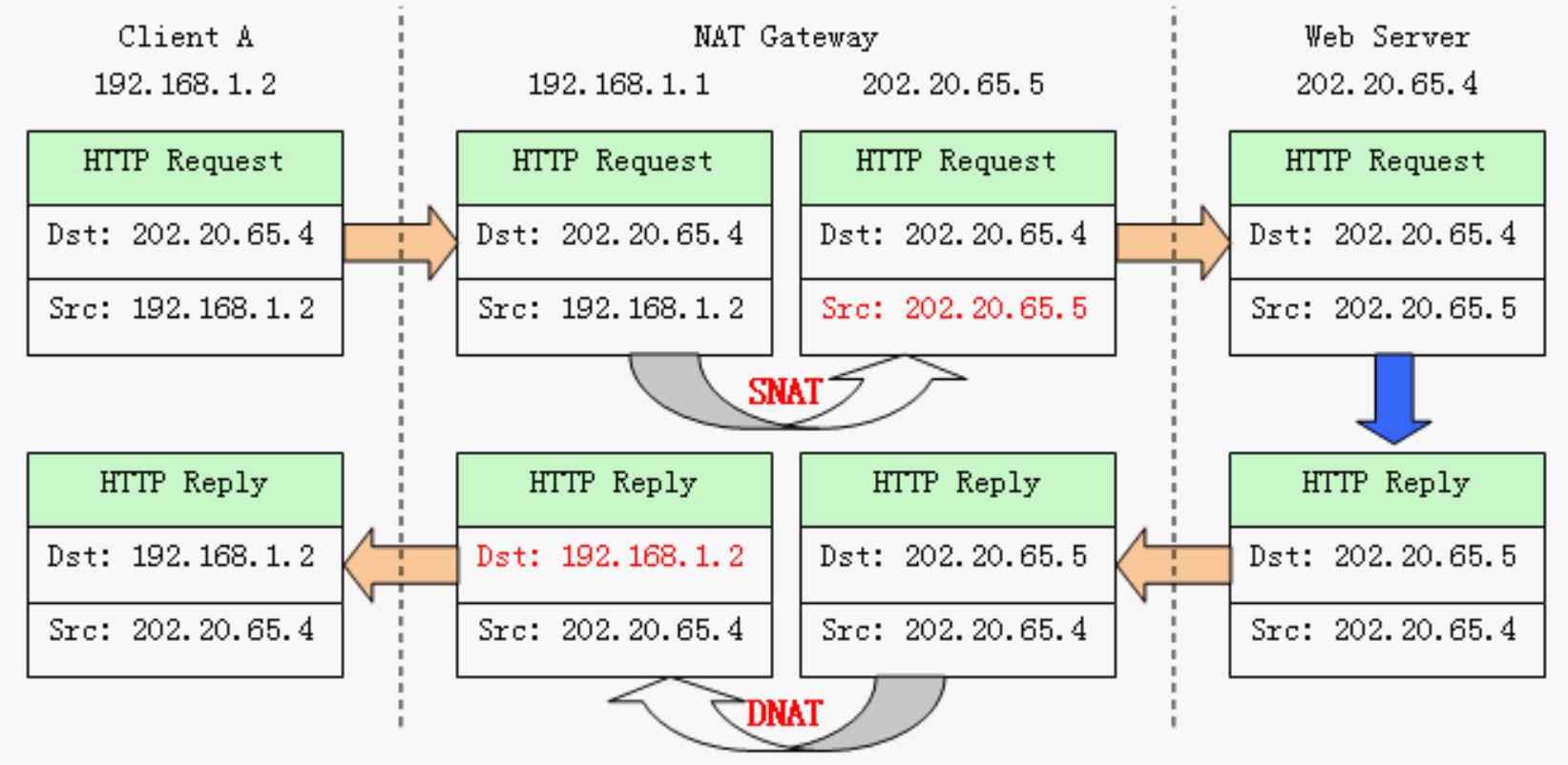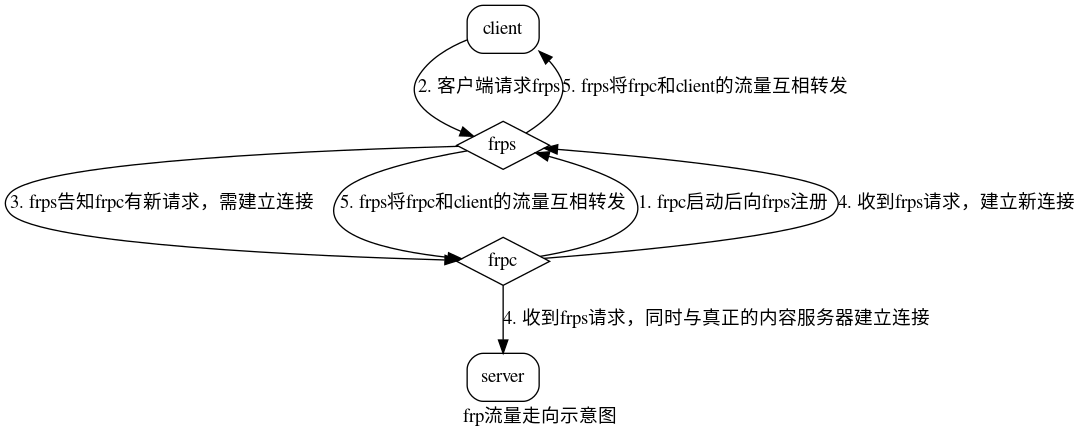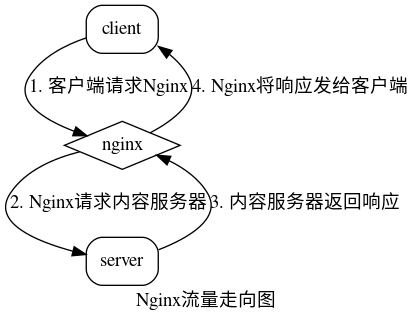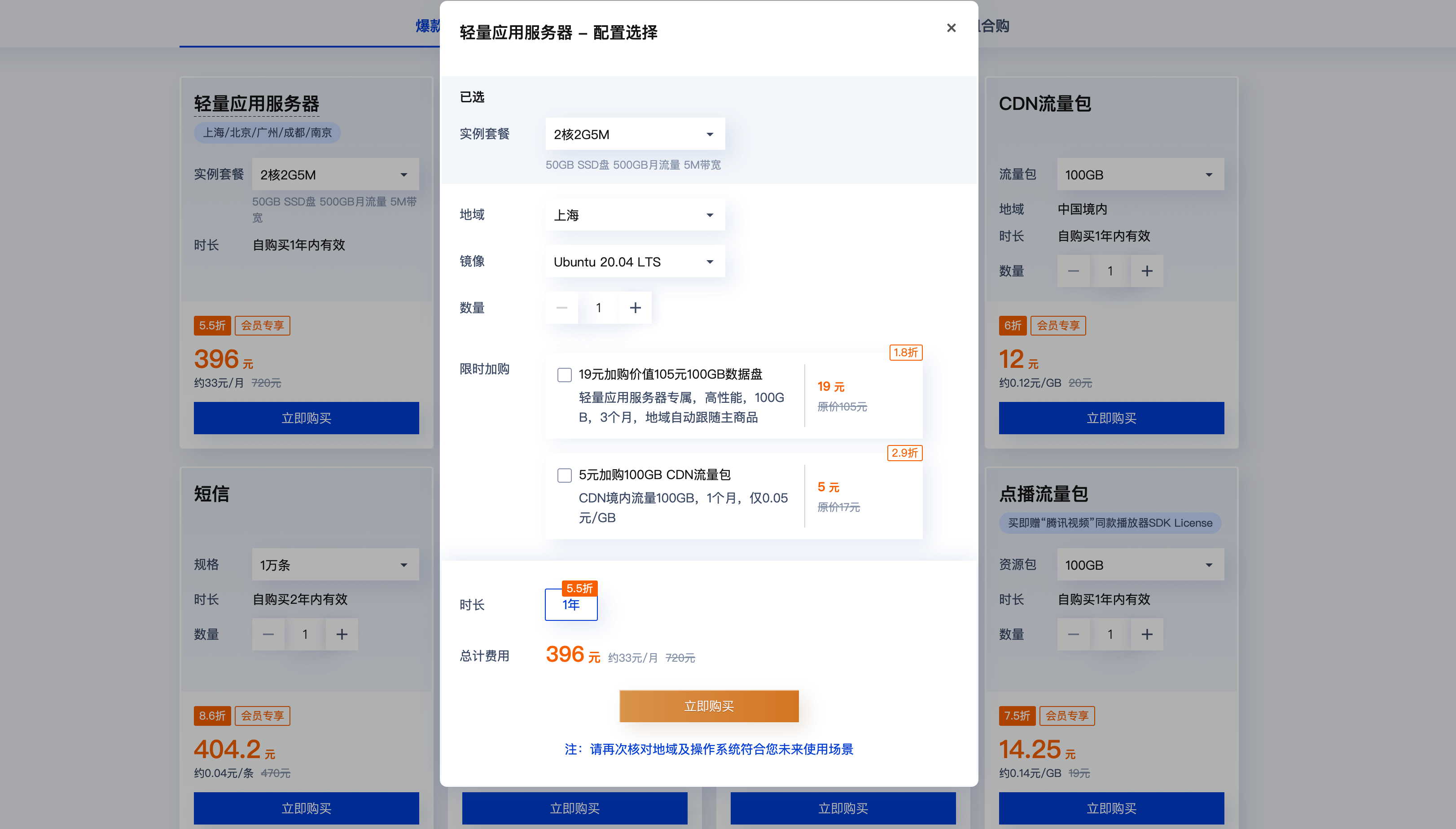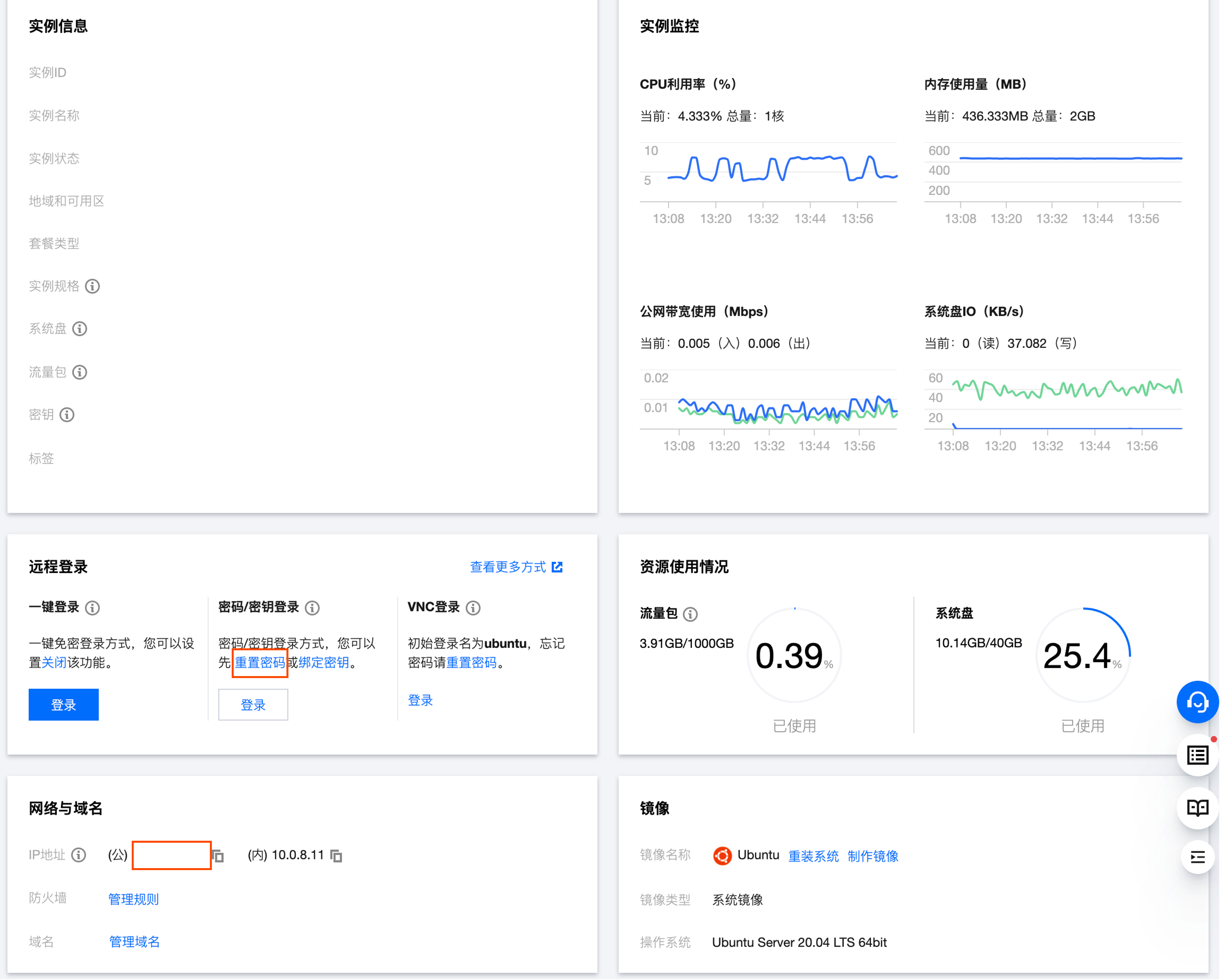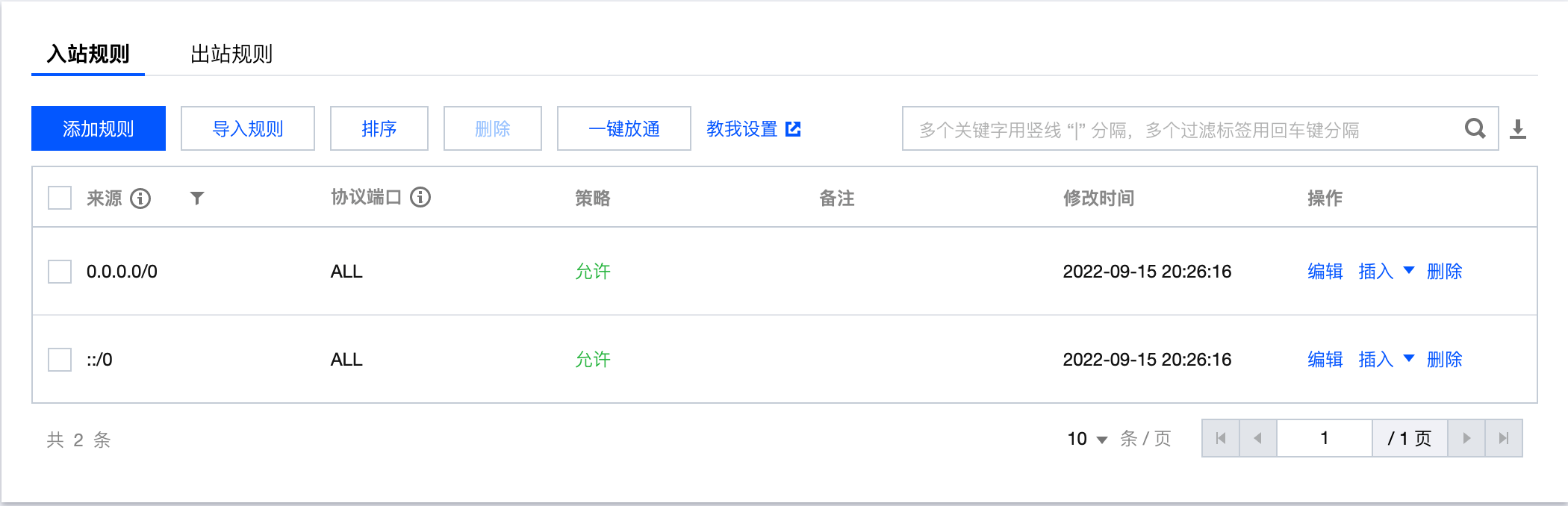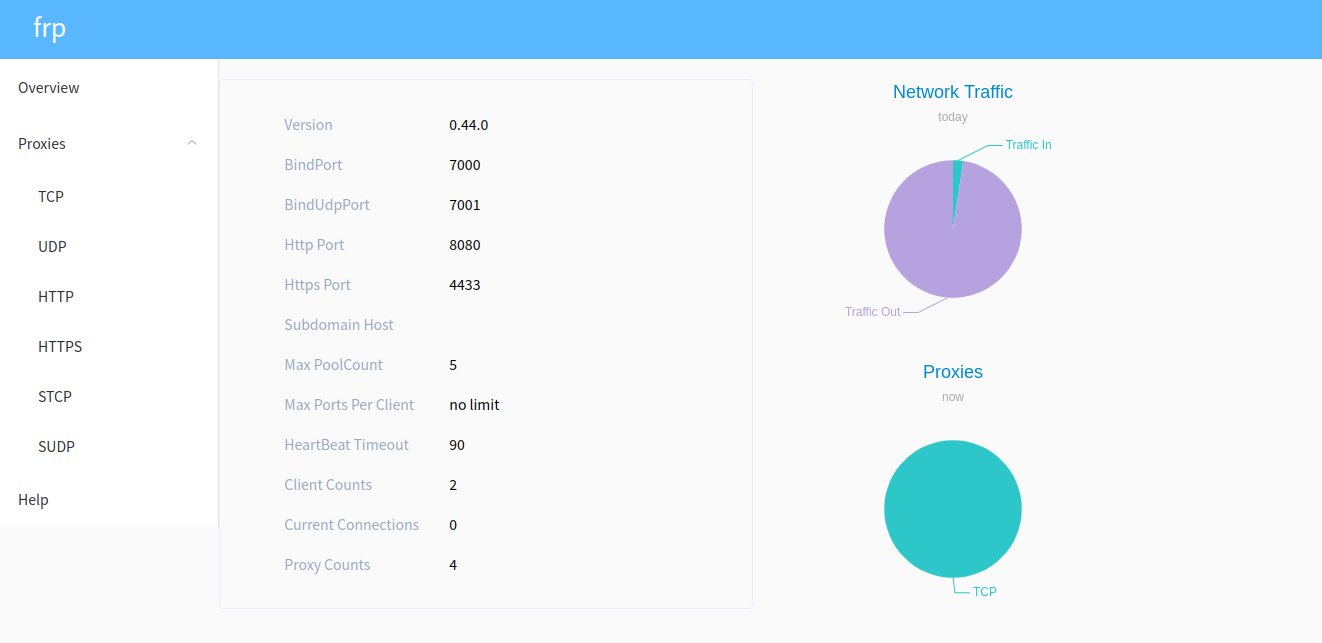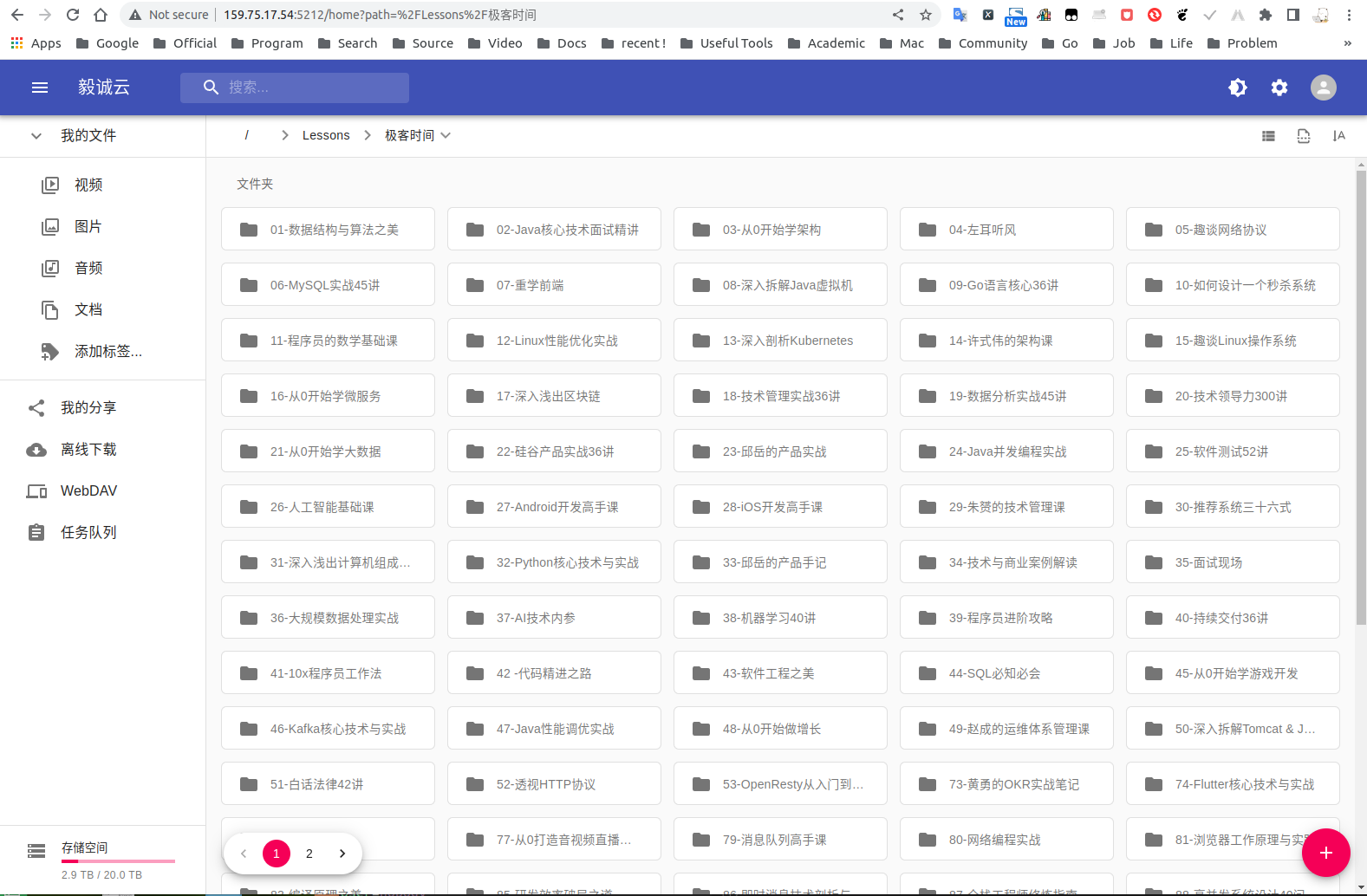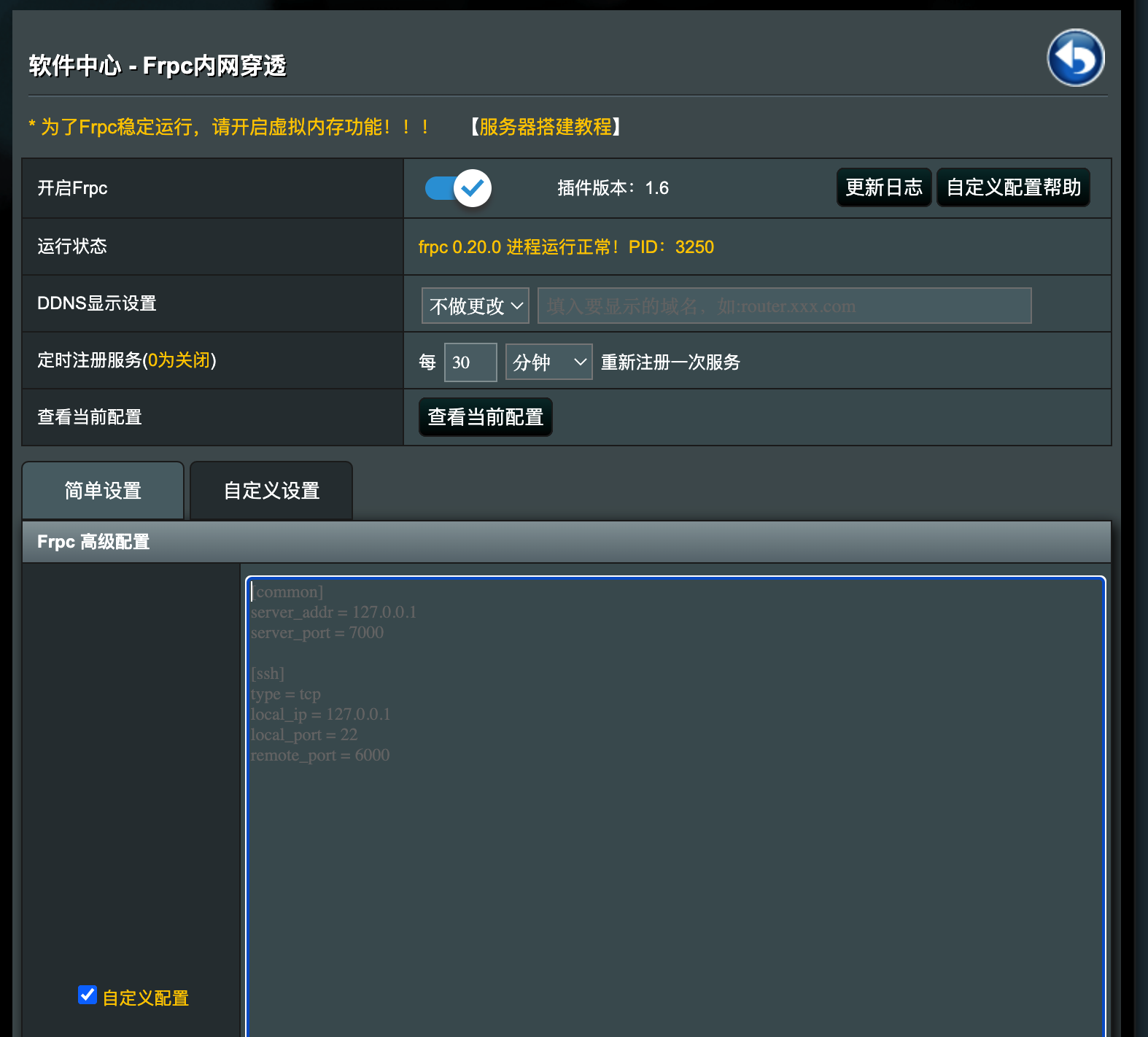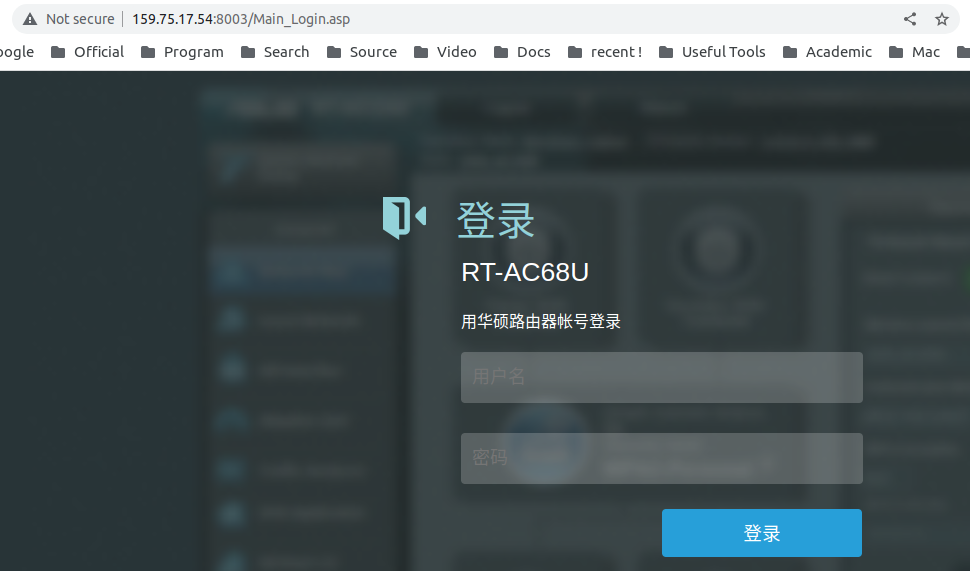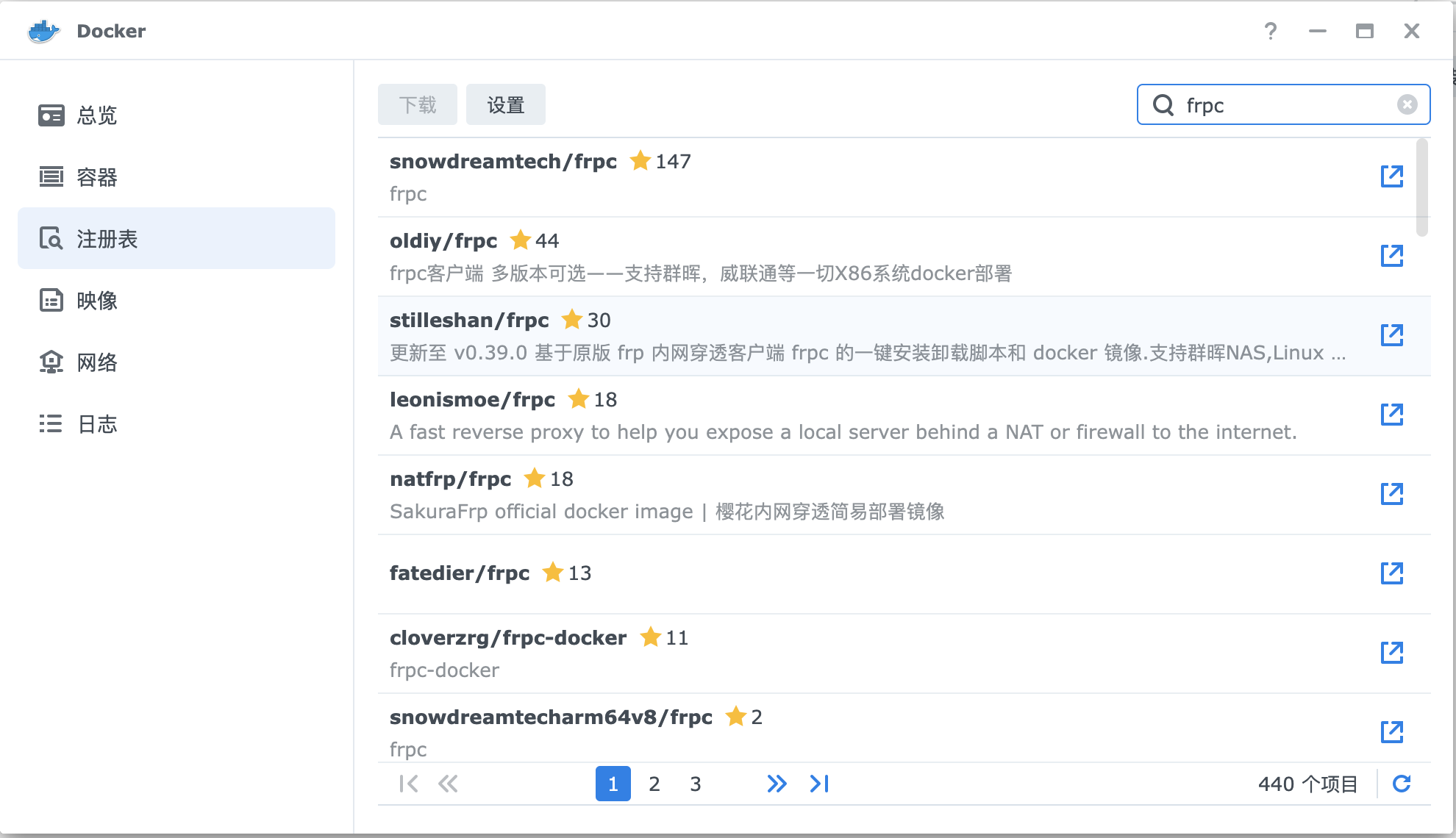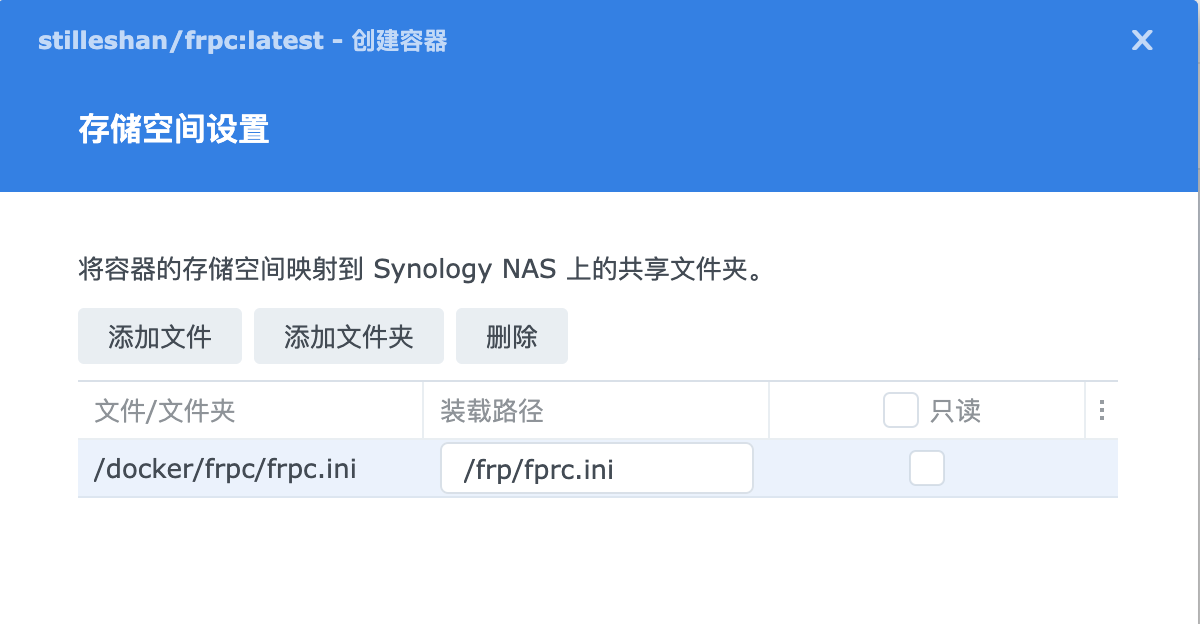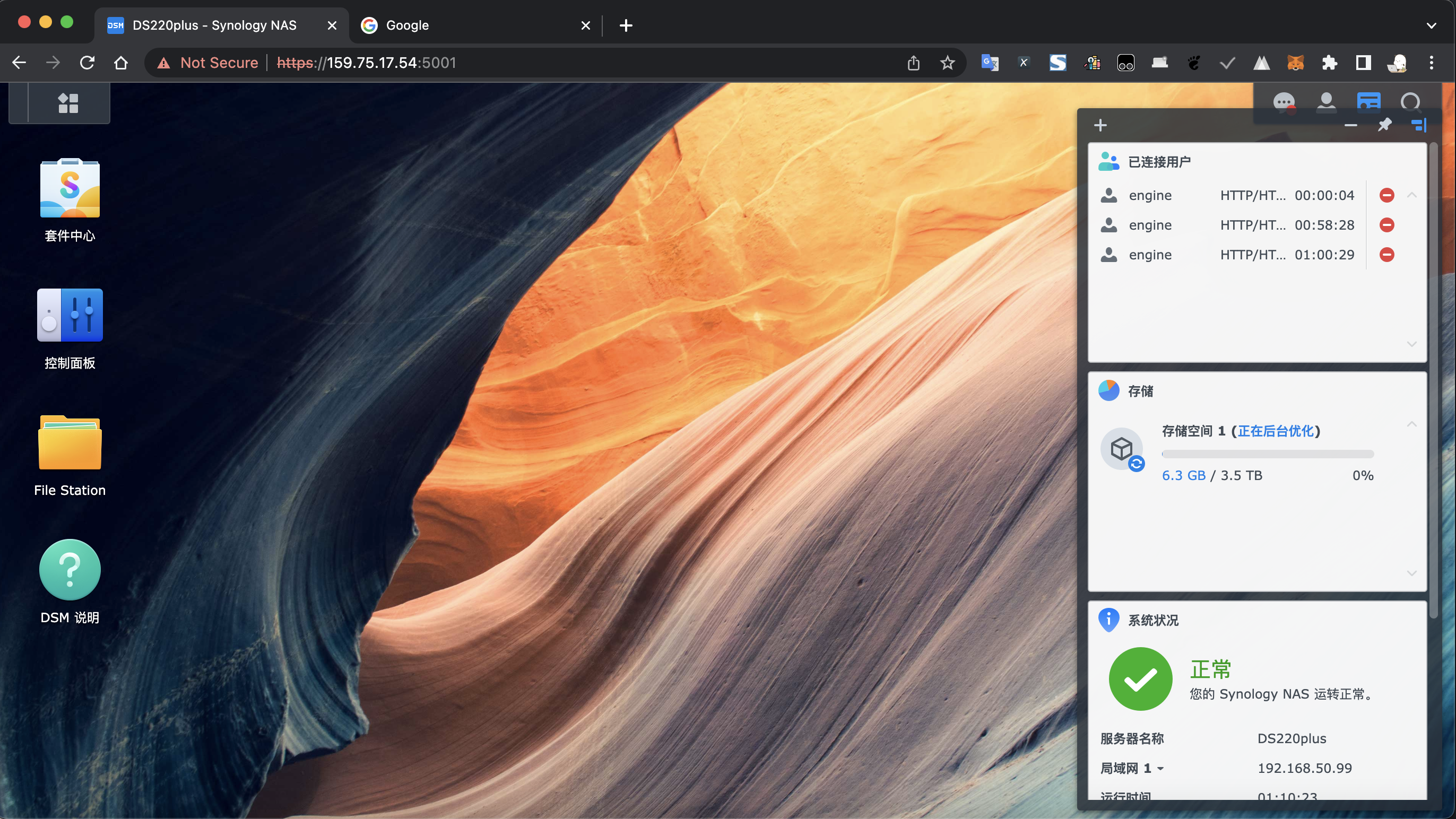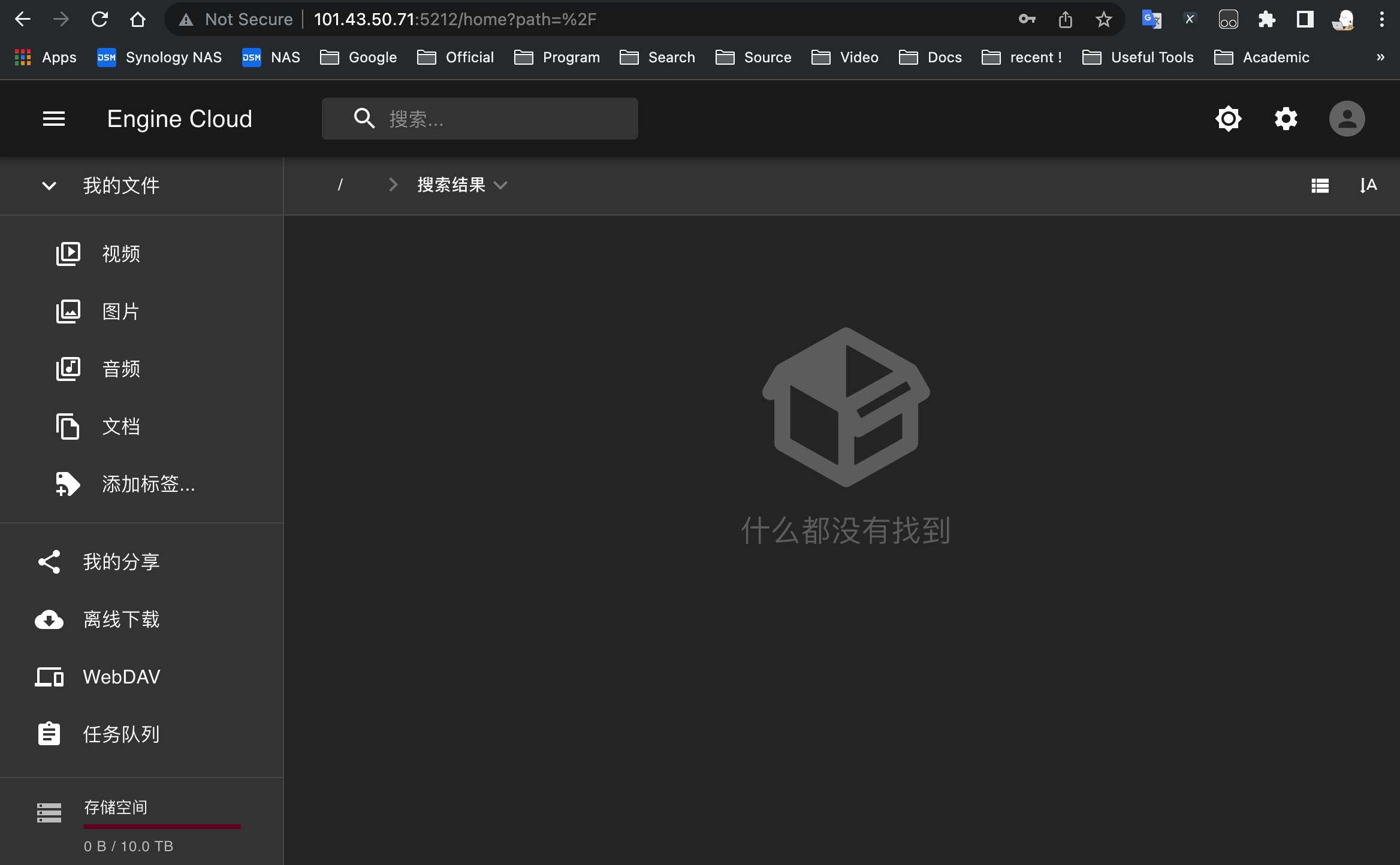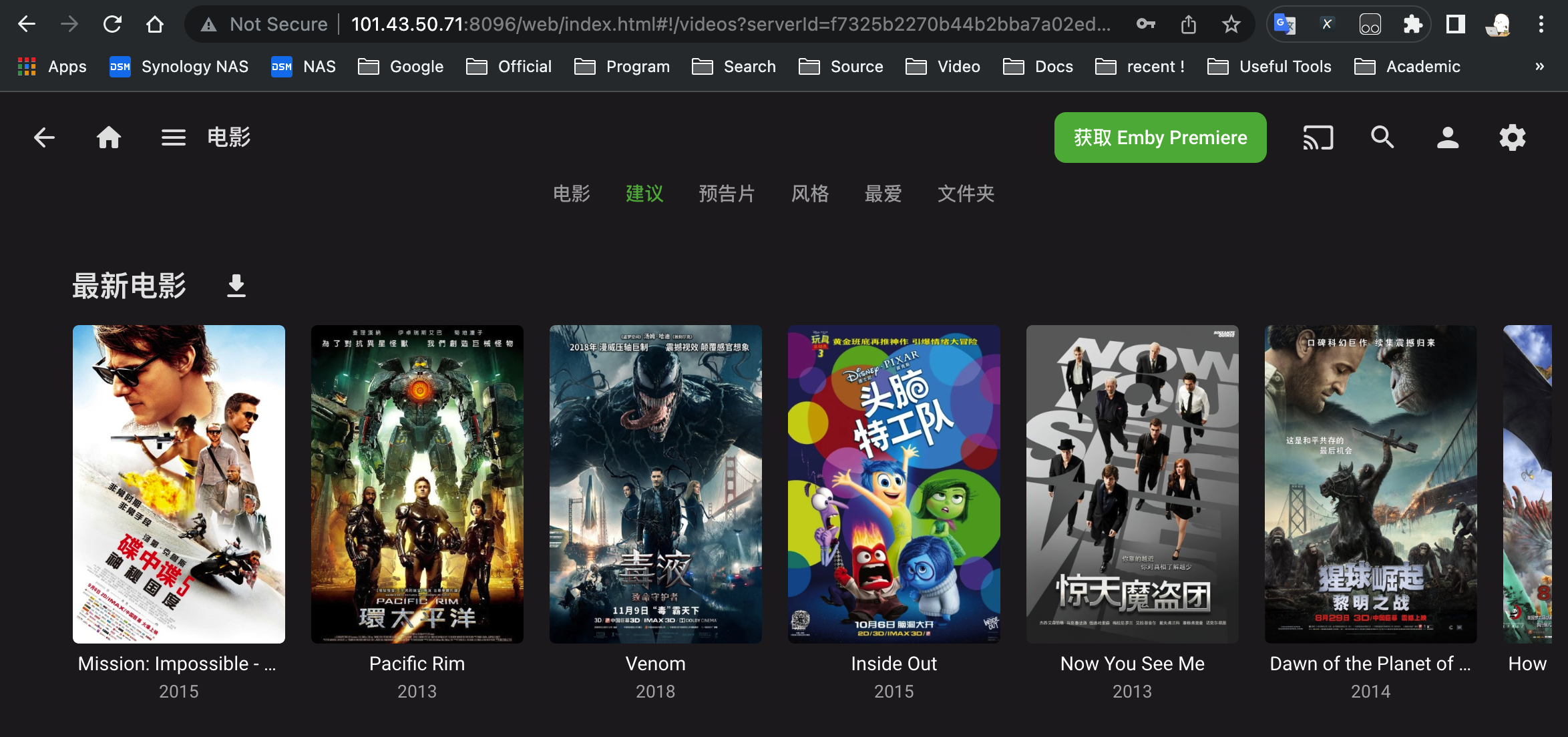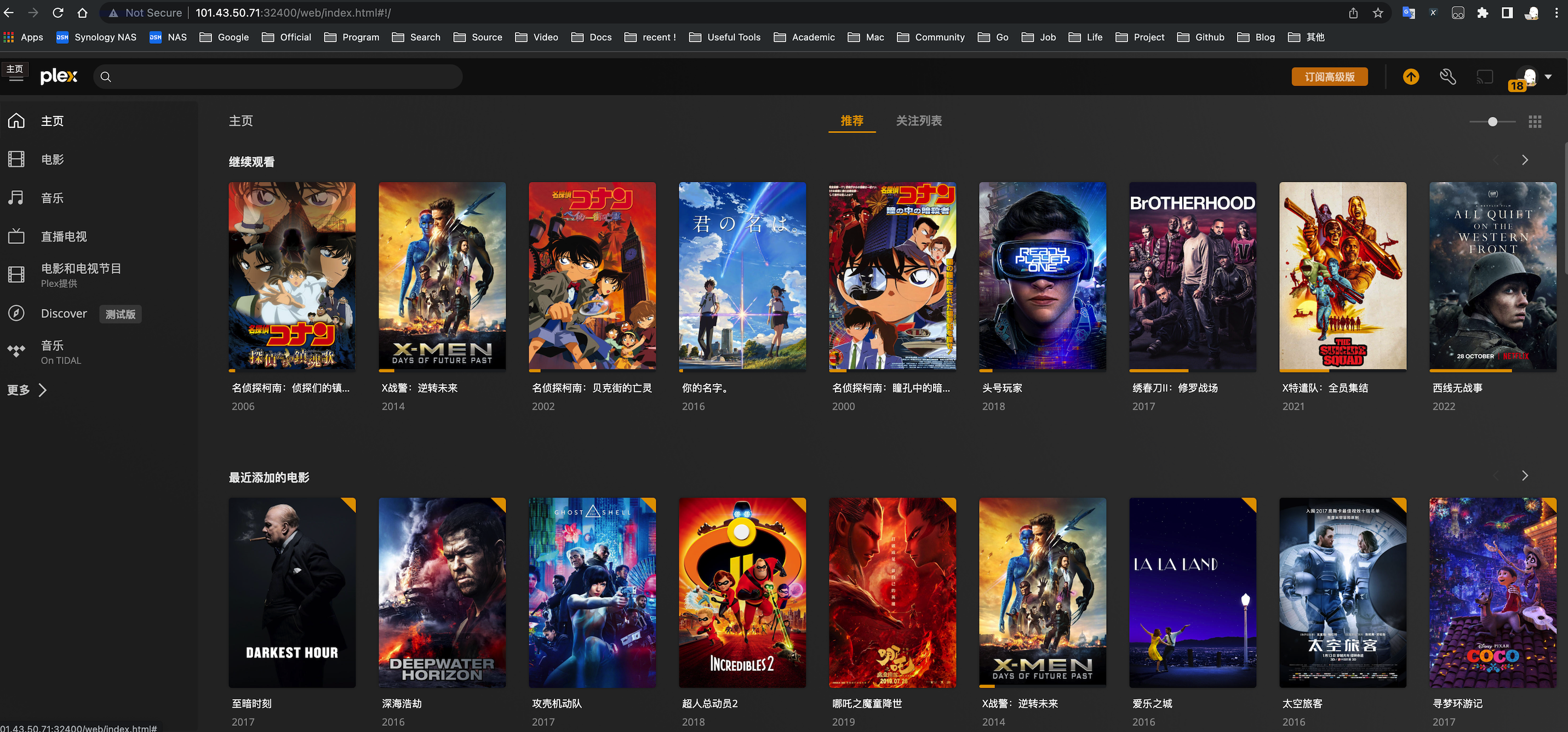一般来说,除了一些企业高校等机构,国内绝大部分普通人没有ipv4的公网ip且极难申请到,毕竟用一个少一个,并且由于一些原因,国内ipv6也不太可能普及的起来,这么多年基本没什么发展。我们在学校、家庭的路由器都是运营商通过NAT等方式转接,都处于内网之中,需要在局域网内才能访问到相关的服务。
但如果我们在外面有访问内网web服务、远程ssh内网服务器、远程访问内网NAS等需求的话,该怎么办呢?内网穿透可以在一定程度上解决这个需求。所谓内网穿透,也称为NAT穿透,要想了解其具体原理,首先要了解NAT技术。
NAT(Network Address Translation,网络地址转换)是一个将内部私有的网络地址翻译成合法ip地址的技术。
NAT分为三种:静态NAT、动态地址NAT、网络地址端口转换NAPT。
静态NAT就是内网和公网IP一一对应,这个方式用的很少
NAT网关有多个公网IP,内网机器发送IP报文的时候,NAT设备(通常是路由器或者防火墙)会分配一个可用的公网IP将源地址进行替换,目标地址不变
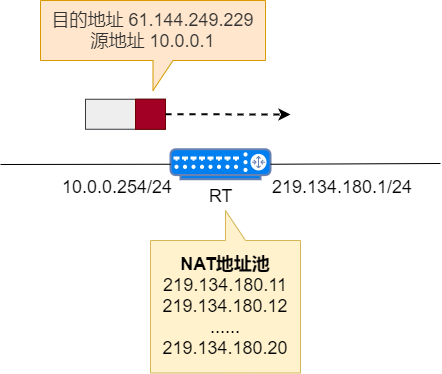
之后路由器在自己的NAT表中增加一个私有网络到公网地址映射的记录项,之后如果收到了server的回复,就将这个报文转发给私有网络中的客户端。这里私有网络IP和公网IP也是对应的,只是可以动态变化。
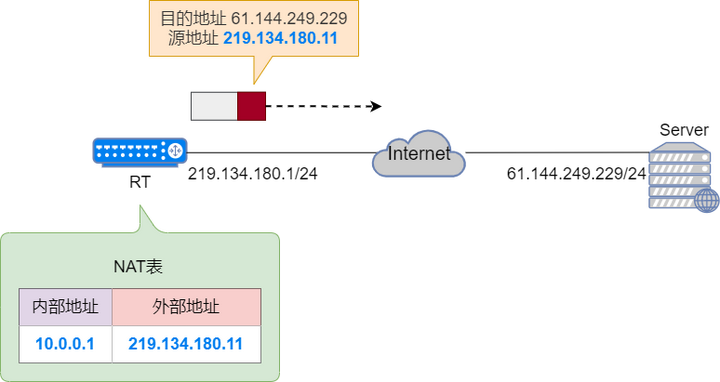
NAT技术中,使用最普遍的是NAPT,它指的是将内部的地址映射到外部网络的一个IP的不同端口上,可以将一个小型的网络隐藏在一个合法的IP地址后面。
比起前面的两种公网私网ip一一对应的方式,NAPT可以将非常多的私有地址映射到一个公共IP上,国内基本都使用这种方式解决公网IP不够的问题(当然ipv6更好,但是国内并不会推,因为有其他的原因),
私有网内部的主机发送IP包经过NAT网关,私网IP与NAT网关的公共IP的一个端口进行关联然后转发到公网,此时的IP包不再含有任何私有网络的信息。
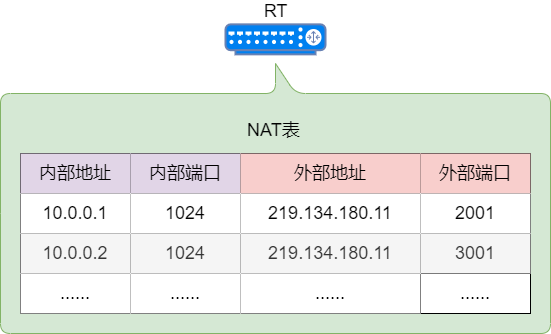
这样一个私有网络(比如10.0.0.1:1024)会被映射到一个公共网络ip+端口上(比如219.134.180.11:2001)

路由器收到目标服务器返回的报文后,也查表进行转换,替换目标地址为私网内的ip。
完整的一个过程如下图所示:
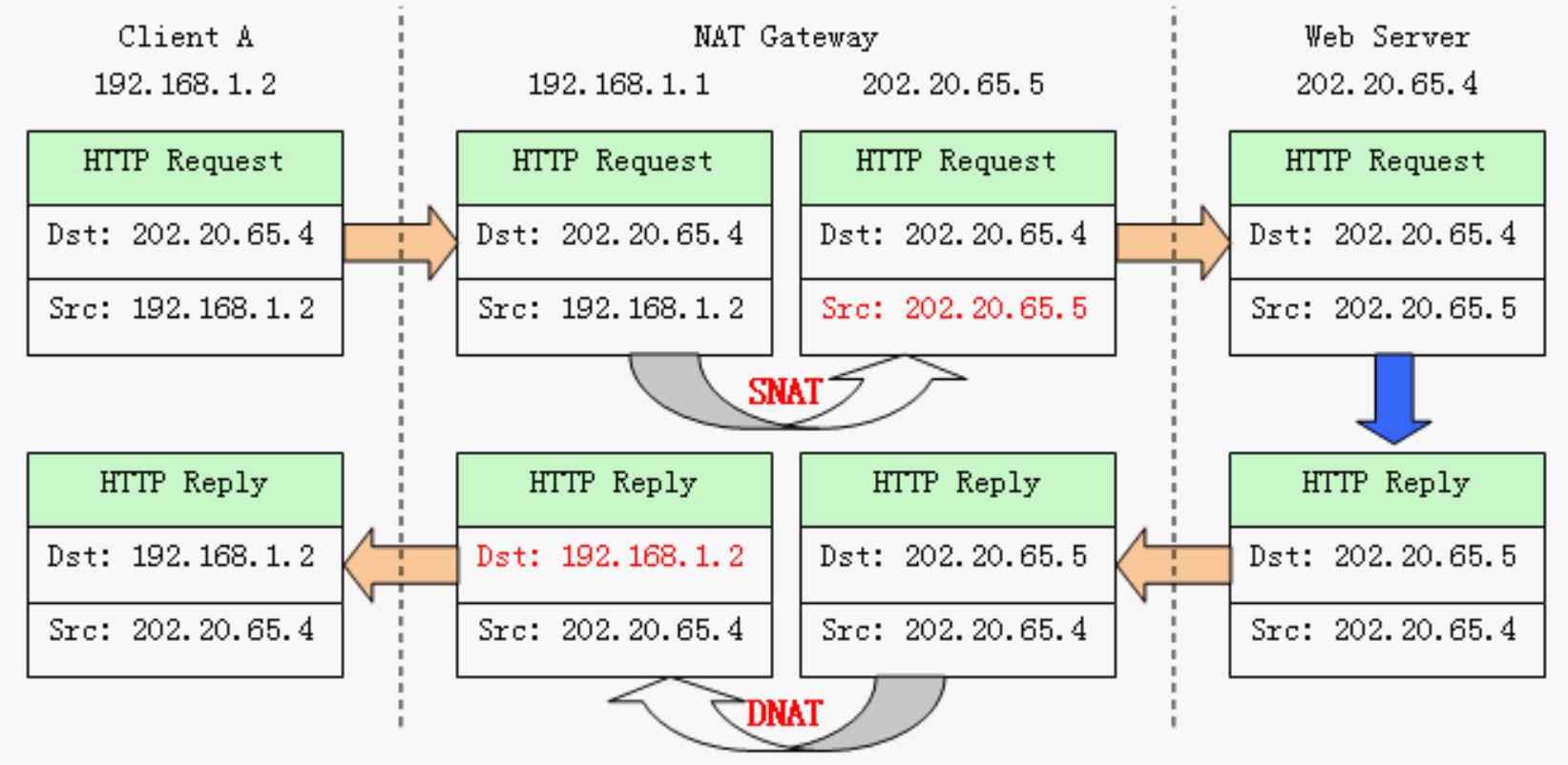
当然NAT还可以细分为对称NAT、限制锥型NAT(ip限制/端口限制)、完全锥型NAT等,这里就不深入了。
内网穿透,就是解决如何访问内网ip的技术,因为处于内网的设备可以借助NAT访问外网,却很难被外网设备有效访问,比如在内网部署了一个web服务,而外面的客户端根本不知道对应NAT的ip和端口好,也就无法访问。
内网穿透就是通过对地址进行转换,将公共的网络地址转变为私有网络地址,采用一种路由的方式将一台有公网的计算机变成路由器的功能,实现了两个不同局域网下的计算机的沟通。
不同的内网穿透工具实现的技术细节略有不同,内网穿透工具,包括一些知名的开源项目,比如frp、ngrok等,以及一些给予frp和ngrok的二次开发的商用产品,比如花生壳等。ngrok是通过反向代理的方式,在公共端点和本地运行的 Web 服务器之间建立一个安全的通道,实现内网主机的服务可以暴露给外网。
而这里重点介绍和使用的是frp,它也是目前使用最广泛的一个开源内网穿透工具。
frp是一个用Go语言编写的,专注于内网穿透的高性能的反向代理应用,支持 TCP、UDP、HTTP、HTTPS 等多种协议。可以将内网服务以安全、便捷的方式通过具有公网 IP 节点的中转暴露到公网。
frp的github地址:https://github.com/fatedier/frp
frp包括以下特性:
- 客户端服务端通信支持 TCP、KCP 以及 Websocket 等多种协议。
- 采用 TCP 连接流式复用,在单个连接间承载更多请求,节省连接建立时间。
- 代理组间的负载均衡。
- 端口复用,多个服务通过同一个服务端端口暴露。
- 多个原生支持的客户端插件(静态文件查看,HTTP、SOCK5 代理等),便于独立使用 frp 客户端完成某些工作。
- 高度扩展性的服务端插件系统,方便结合自身需求进行功能扩展。
- 服务端和客户端 UI 页面。
frp包含:
- 服务端frps(有公网ip的机器,起转发作用)
- 客户端frpc(内网中需要做穿透的机器,提供服务供外面访问)

- 首先,frpc 启动之后,会连接 frps,并且发送一个请求 login(),之后保持住这个长连接,如果断开了,就重试
- frps 收到请求之后,会建立一个 listener 监听来自公网的请求
- 当 frps 接受到请求之后,会在本地看是否有可用的连接( frp 可以设置连接池),如果没有,就下发一个 msg.StartWorkConn 并且 等待来自 frpc 的请求
- frpc 收到之后,对 frps 发起请求,请求的最开始会指名这个连接是去向哪个 proxy 的
- frps 收到来自 frpc 的连接之后,就把新建立的连接与来自公网的连接进行流量互转
- 如果请求断开了,那么就把另一端的请求也断开
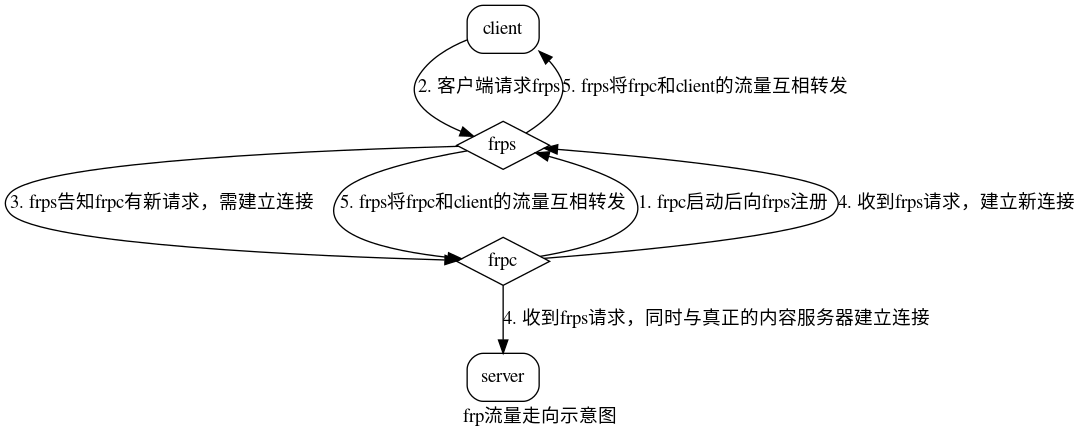
前面提到了frp的本质是反向代理,而我们熟知的nginx也基于反向代理,但是nginx主要用于负载均衡,而frp用于内网穿透。nginx的逻辑如下:
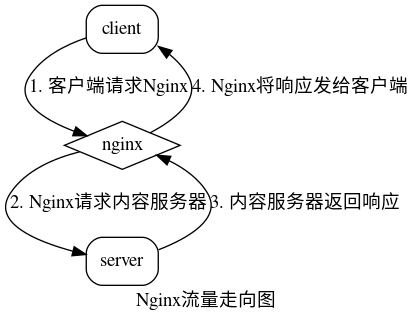
frps需要配置在有公网ip的服务器上,可以去腾讯云、阿里云、华为云等云服务商租服务器,这里我用的是腾讯云。
新用户的话很推荐腾讯云的服务器特惠活动,应该是目前几家大厂里最便宜的,一年只需要50多就可以搞到2核2G的服务器,可以点击下面的图片进入腾讯云特惠活动:

先购买一台服务器,推荐选择同地域的Ubuntu或者CentOS(因为我是老用户,所以会贵很多,而且界面可能跟特惠不太一样,不过逻辑差不多),这里我选的是常用的Ubuntu,当然CcentOS也基本一样,只需要修改少量的命令。
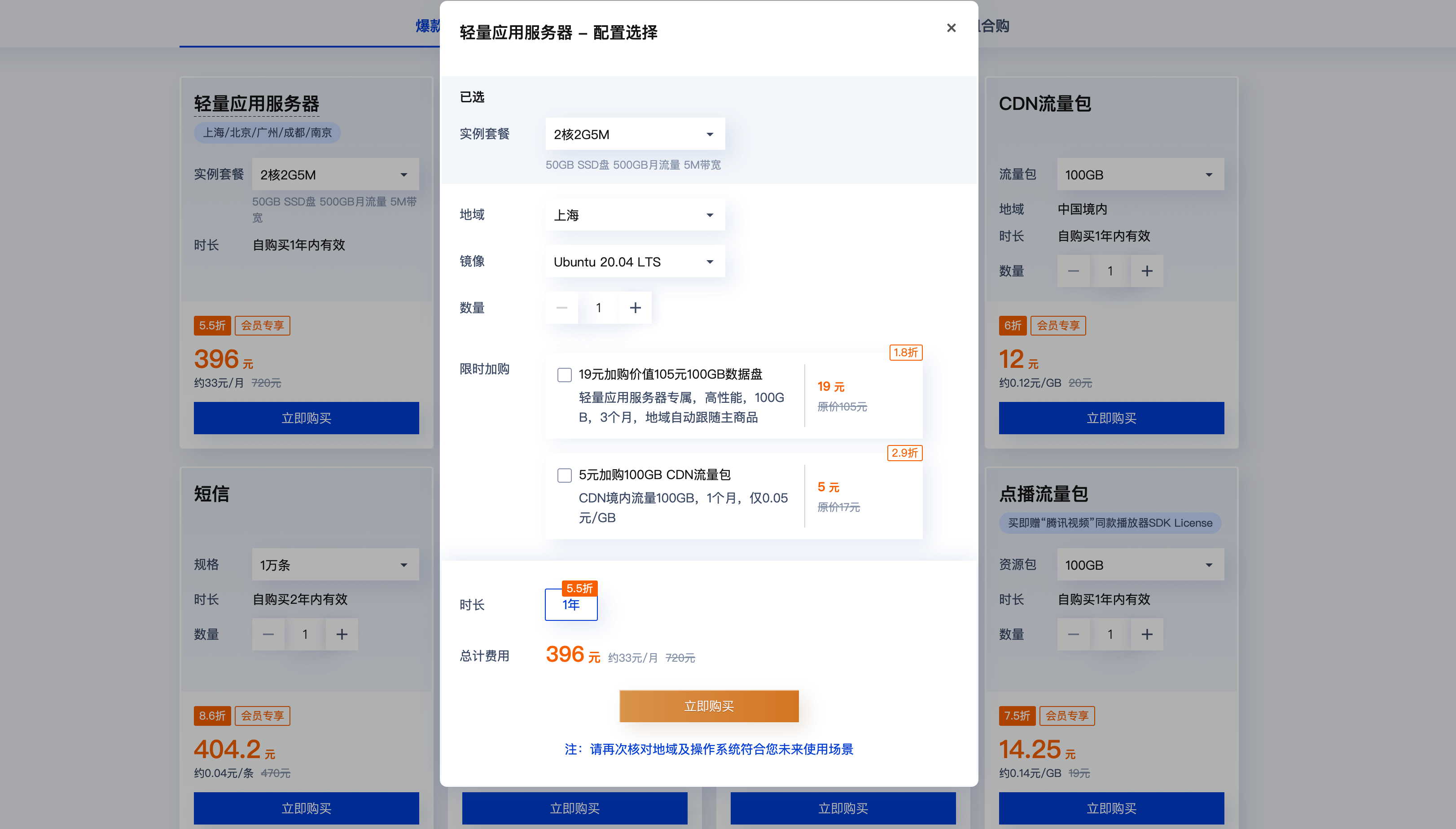
然后查看它的公网ip,如果想在本地终端连接的话,需要设一下ubuntu账户的ssh密码(下面的重置密码)或者通过密钥连接(需要去密钥管理里上传本机的ssh密钥,这里就不说了):
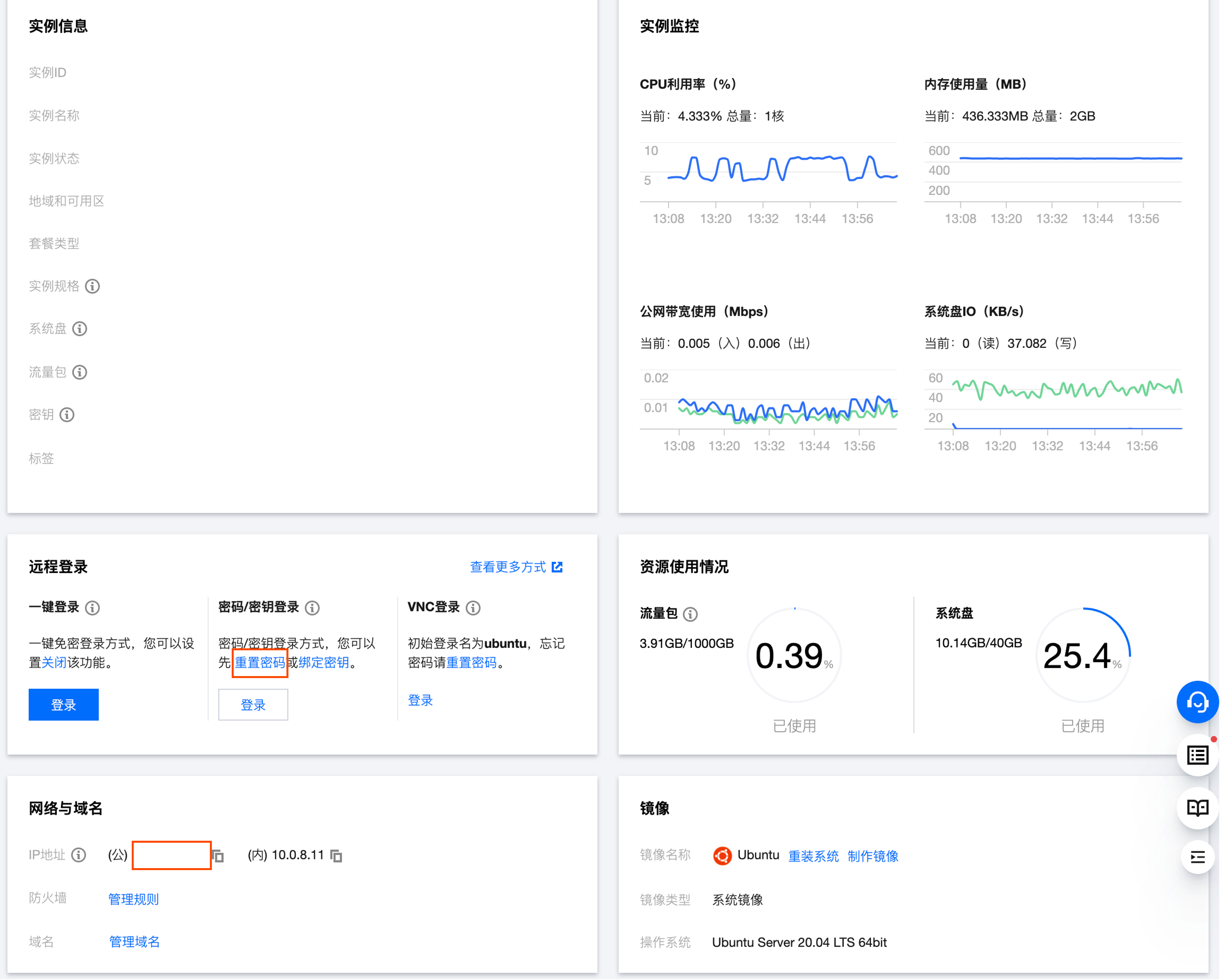
远程ssh连接到服务器:
1
2
|
ssh ubuntu@<你的公网ip>
# 密码是刚刚设置的密码
|
1
2
3
4
|
// 更新一波,并且装点常用软件
$ sudo apt-get update
$ sude apt-get upgrade
$ sudo apt-get install wget vim git
|
开始配置frps,可以先创建一个目录:
本机去frp的releases页面:https://github.com/fatedier/frp/releases 找一下最新版本的链接,在服务器端下载对应版本(linux_amd64)并解压:
1
2
|
$ wget https://github.com/fatedier/frp/releases/download/v0.45.0/frp_0.45.0_linux_amd64.tar.gz
$ tar -zxvf frp_0.45.0_linux_amd64.tar.gz
|
修改里面的frps.ini:
1
2
3
4
5
6
7
8
9
10
11
12
13
14
15
16
17
18
19
20
21
22
23
24
25
|
[common]
bind_addr = 0.0.0.0
# frp监听的端口,默认是7000,比较建议修改成其他的
bind_port = <port>
bind_udp_port = 7001
vhost_http_port = 8080
vhost_https_port = 4433
# frp的UI管理后台端口,请按自己需求更改
dashboard_port = 7500
# frp的UI管理后台用户名和密码,请改成自己的
dashboard_user = admin
dashboard_pwd = <设置你的密码>
enable_prometheus = true
# frp日志配置
log_file = /home/ubuntu/frp/frps.log
log_level = info
log_max_days = 3
disable_log_color = false
detailed_errors_to_client = true
# token,用于内网穿透验证,最简单的验证方式
# 下面配置的token不要泄露,否则别人也可以用你的服务器进行内网穿透,也会造成安全隐患
authentication_method = token
token = <设置你的token>
|
还可以使用OIDC来验证,配置会更复杂,我没有试过,可以参考 Client Credentials Grant
另外还需要去腾讯云后台把相关端口全部打开,暴力的话可以在腾讯云创建安全组,允许全部端口,当然这里最好是只开放相关的端口。
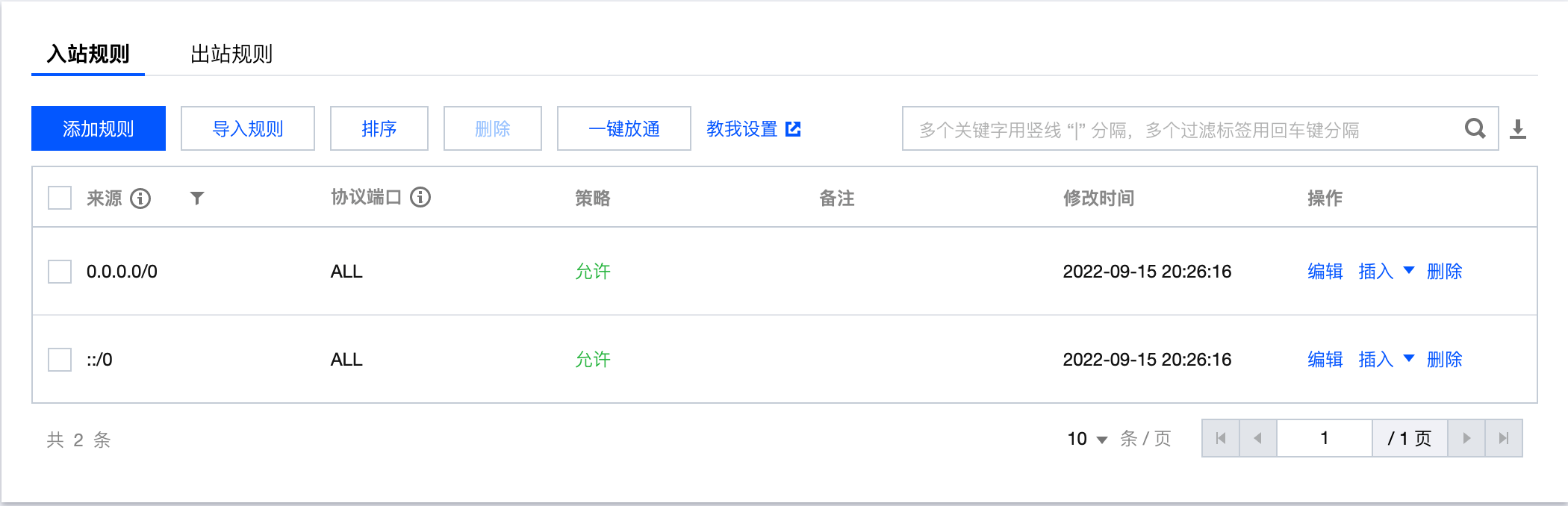
以及关闭防火墙:
1
|
sudo systemctl stop firealld
|
采用systemd的方式来配置frps服务,这样使用服务会更加方便,可以让服务运行在后台而且开机自启。
创建 /etc/systemd/system/frps.service并写入以下内容:
1
2
3
4
5
6
7
8
9
10
11
|
[Unit]
Description=Frps
After=network.target syslog.target
[Service]
Type=simple
# 根据实际路径自行调整
ExecStart=/home/ubuntu/frp/frps -c /home/ubuntu/frp/frps.ini
[Install]
WantedBy=multi-user.target
|
然后就可以通过systemctl的方式对frps服务进行操作了
1
2
3
4
5
6
7
8
9
10
11
|
$ sudo systemctl daemon-reload
$ sudo systemctl stop frps
$ sudo systemctl start frps
$ sudo systemctl status frps
frps.service - Frps
Loaded: loaded (/etc/systemd/system/frps.service; enabled; vendor preset: enabled)
Active: active (running) since Fri 2022-09-16 07:01:55 CST; 1s ago
Main PID: 3413 (frps)
Tasks: 3 (limit: 2366)
CGroup: /system.slice/frps.service
└─3413 /home/ubuntu/frp/frps -c /home/ubuntu/frp/frps.ini
|
前往:7500并进行登录就可以访问到frp dashboard:
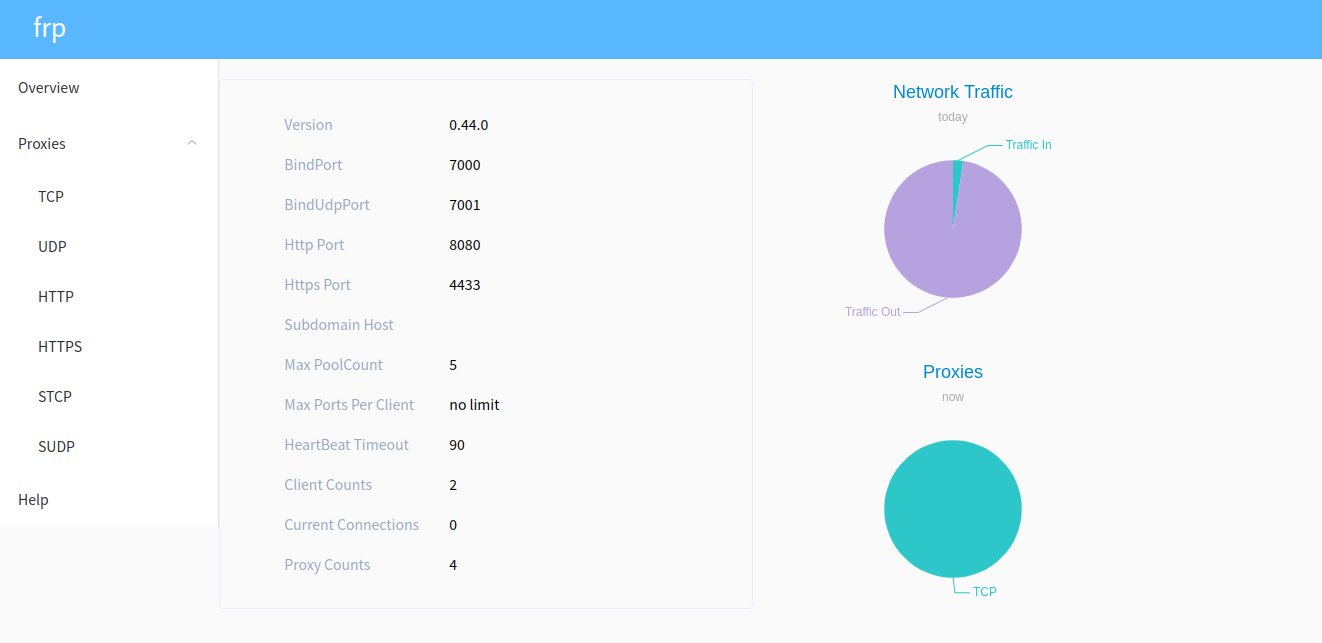
至此我们的服务器frps就配置好了,是比较简单的。
在需要穿透出去的内网本机上配置frpc。
也是同样去下载frp,需要下载跟frps相同版本的,然后修改frpc.ini配置文件:
1
2
3
4
5
6
7
|
# 常规配置,这几个要与frps对应
[common]
server_addr = <server_ip>
server_port = <port>
token = <token>
# 后面的根据自己的需求写,比如ssh、web前后端、路由器、samba、nas、私有网盘服务等,后面一个一个举例
|
后面的内容根据实际的需求进行添加,这里并不需要再修改frps,只要服务端的remote_port是允许访问的即可(需要去腾讯云的控制台和用命令行关闭相关防火墙开放这些端口)
当然如果也是Linux的话,我们也可以使用systemd来管理
1
|
$ sudo vim /usr/lib/systemd/system/frpc.service
|
1
2
3
4
5
6
7
8
9
10
11
12
13
14
15
16
|
[Unit]
Description=FRP Server Daemon
After=network.target
Wants=network.target
[Service]
Type=simple
# 根据frp所在的实际路径进行调整
ExecStart=/home/engine/Projects/frp/frpc -c /home/engine/Projects/frp/frpc.ini
Restart=always
RestartSec=2s
User=nobody
LimitNOFILE=infinity
[Install]
WantedBy=multi-user.target
|
1
2
3
4
5
6
|
# 更新配置
$ systemctl daemon-reload
# 启动服务
$ systemctl start frpc
# 设置开机启动
$ systemctl enable frpc
|
如果是其他的系统或者路由器,修改frpc.ini然后常规启动就可以
1
2
3
4
5
6
7
|
[ssh]
type = tcp
local_ip = 127.0.0.1
local_port = 22
# 映射到远程的端口可以自己选定,选大一点的端口,自己记住就行了
# 记不住也没事,可以去web UI管理界面查
remote_port = <remote_ip>
|
在外面就可以远程ssh连接寝室的服务器了,当然这里要用-p指示端口:
1
|
$ sudo ssh -p <remote_ip> <内网用户>@<server_ip>
|
比如在本机部署了一个前后端的web,这里将本机前端的8080映射到服务器的8001端口。直接访问的话前端是不能跟后端连上的,所以后端也需要进行穿透。
1
2
3
4
5
6
7
8
9
10
11
|
[frontend]
type = tcp
local_ip = 127.0.0.1
local_port = 8080
remote_port = 8001
[backend]
type = tcp
local_ip = 127.0.0.1
local_port = 7439
remote_port = 7439
|
可以用Cloudreve搭建私有云,不仅可以当做一个不限速的大容量网盘使用,也可以通过导入本地磁盘当做nas使用。
先安装Cloudreve
1
2
3
4
5
6
|
#解压获取到的主程序
$ tar -zxvf cloudreve_VERSION_OS_ARCH.tar.gz
# 赋予执行权限
$ chmod +x ./cloudreve
# 启动 Cloudreve
$ ./cloudreve
|
会打印初始管理员账号和随机密码,要记住,之后需要登录。
可以通过systemd进行进程守护:
1
2
|
# 编辑配置文件
$ vim /usr/lib/systemd/system/cloudreve.service
|
写入:
1
2
3
4
5
6
7
8
9
10
11
12
13
14
15
16
17
18
19
|
[Unit]
Description=Cloudreve
Documentation=https://docs.cloudreve.org
After=network.target
After=mysqld.service
Wants=network.target
[Service]
WorkingDirectory=/PATH_TO_CLOUDREVE
ExecStart=/PATH_TO_CLOUDREVE/cloudreve
Restart=on-abnormal
RestartSec=5s
KillMode=mixed
StandardOutput=null
StandardError=syslog
[Install]
WantedBy=multi-user.target
|
1
2
3
4
5
6
|
# 更新配置
systemctl daemon-reload
# 启动服务
systemctl start cloudreve
# 设置开机启动
systemctl enable cloudreve
|
cloudreve的frpc.ini配置:
1
2
3
4
5
|
[cloudreve]
type = tcp
local_ip = 127.0.0.1
local_port = 5212
remote_port = 5212
|
通过本地的大容量硬盘,就可以有一个私有云+nas了。
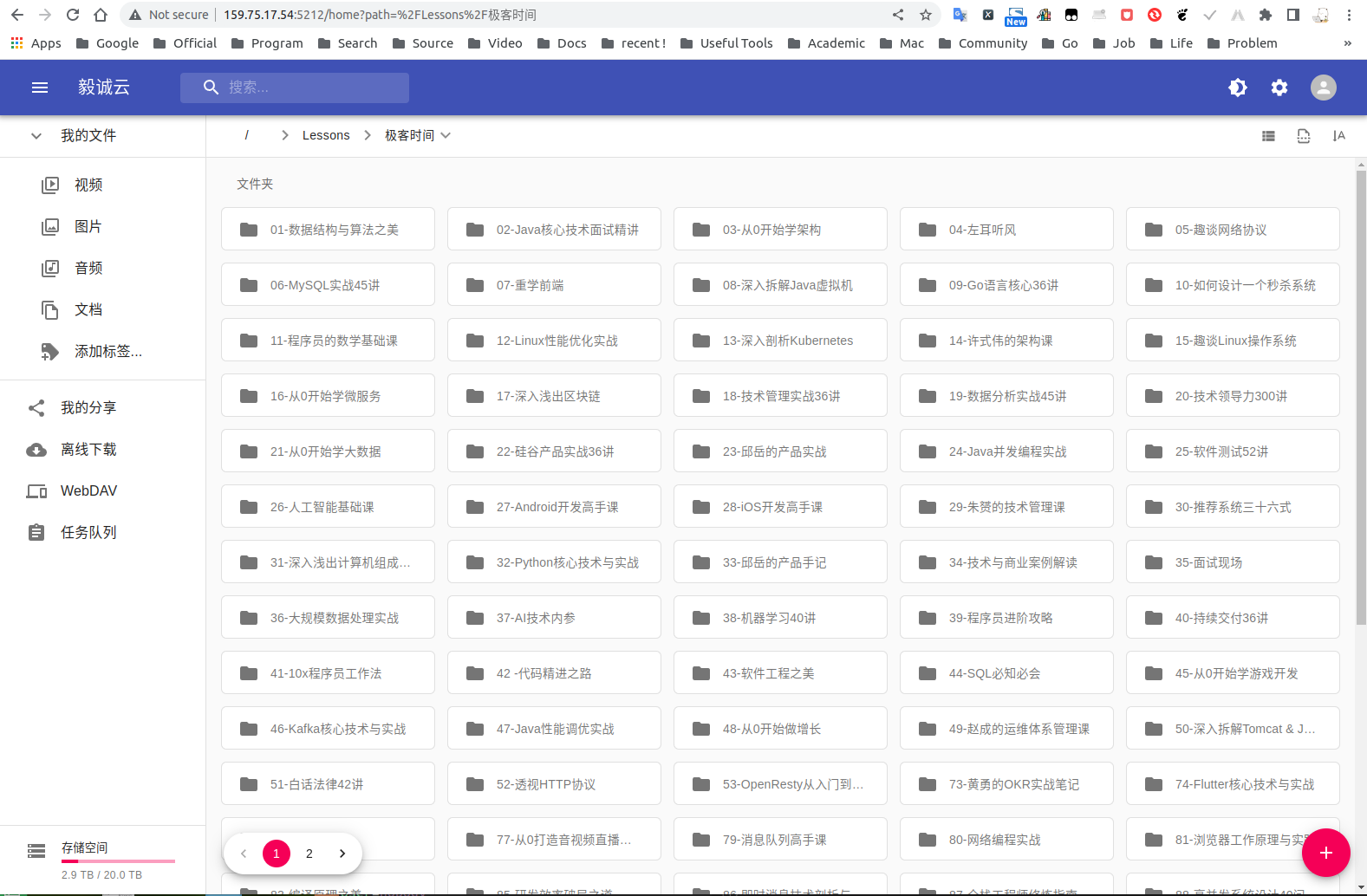
如果在外面需要配置路由器的后台情况,或者觉得直接访问内网服务器不安全,需要借助第三方机器对局域网内的机器进行连接,就可以将路由器进行内网穿透。
路由器相关的配置见我的这篇文章 路由器折腾记录
这里对刷了梅林固件的路由器后台进行了配置,比较推荐刷了Koolshare梅林固件或者openwrt固件的路由器,可玩性比较强。
去软件中心安装Frpc内网穿透,然后配置:
1
2
3
4
5
6
7
8
9
10
11
12
13
14
15
16
17
18
19
|
# frpc custom configuration
[common]
server_addr = <server_ip>
server_port = <frps_port>
token = <token>
# ssh穿透
[merlin_ssh]
type = tcp
local_ip = 127.0.0.1
local_port = 22
remote_port = <merlin_ssh_remote_port>
# 路由器后台穿透
[merlin_center]
type=tcp
local_ip = 127.0.0.1
local_port = 80
remote_port = <merlin_center_remote_port>
|
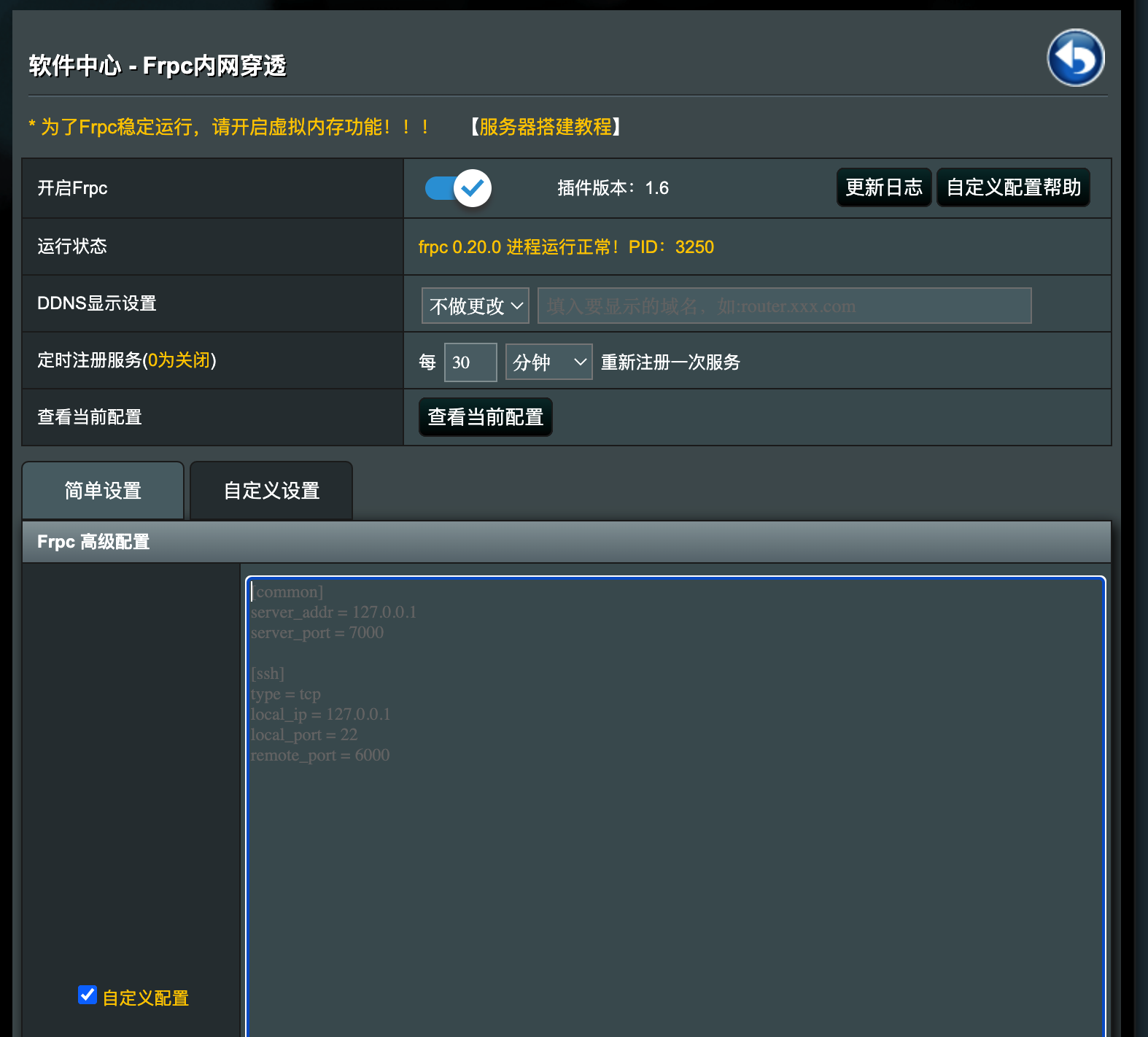
就可以在外面通过 http://<server_ip>:<merlin_center_remote_port>/ 访问路由器后台了。
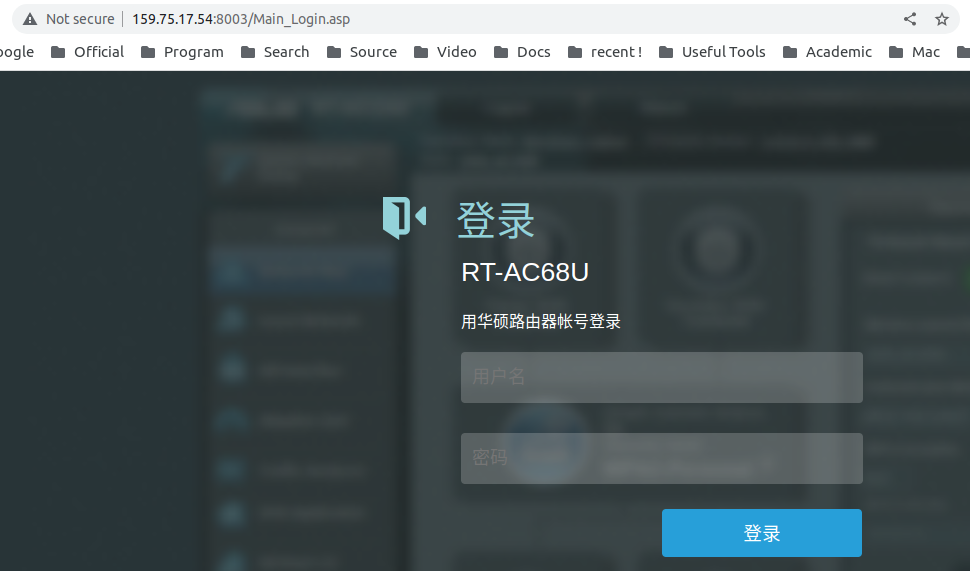
群晖自带quickconnect内网穿透,并且配置了域名,但是quickconnect速度感人并且需要手机号验证,一些服务可能还无法使用,所以这里我们自己穿透。
因为没有自带的frpc客户端,去docker里找一个:(只有x86芯片的群晖才能用Docker,也就是型号带+的,型号带j的无法使用docker)
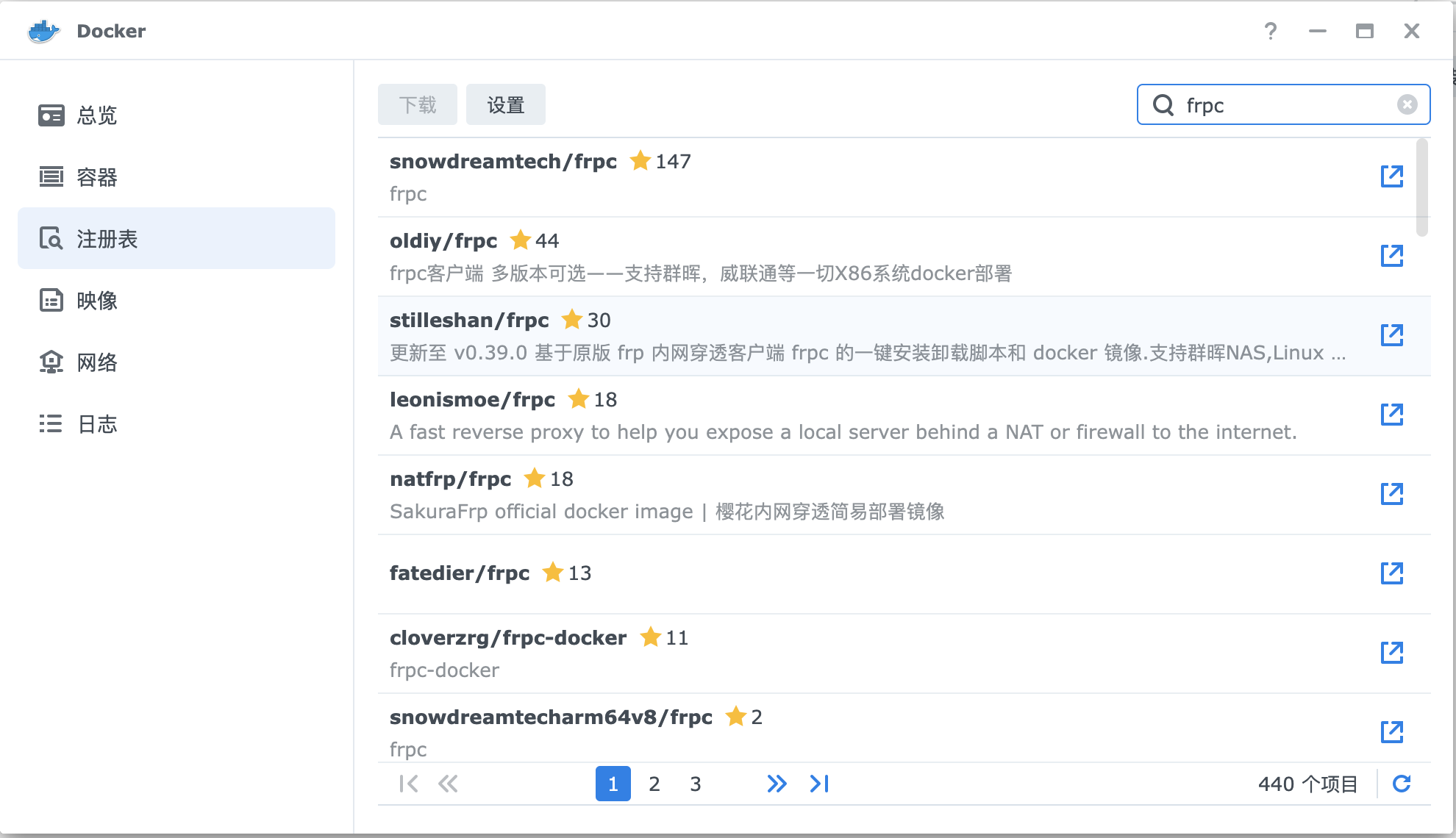
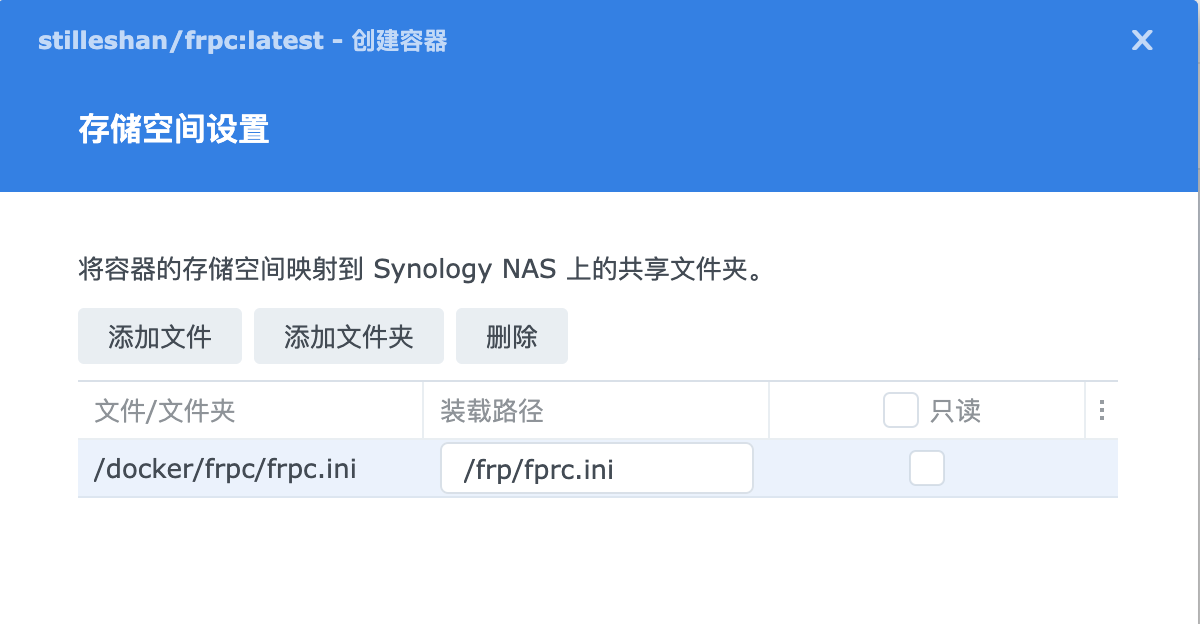
写一下frpc的配置,上传到群晖的某个文件夹,我这里是/docker/frpc/frpc.ini
后面一些是我的配置,包括dsm登录、webdav、emby、plex等
1
2
3
4
5
6
7
8
9
10
11
12
13
14
15
16
17
18
19
20
21
22
23
24
25
26
27
28
29
30
31
32
33
34
35
36
37
38
39
40
41
42
43
44
45
46
47
48
49
50
51
52
53
54
55
56
57
58
59
60
61
62
63
64
65
66
67
68
69
70
71
72
73
|
[common]
server_addr = <server_ip>
server_port = <frps_port>
token = <token>
[nas_ssh]
type = tcp
local_ip = 192.168.50.99
local_port = 22
remote_port = 2333
[dsm]
type = tcp
local_ip = 192.168.50.99
local_port = 5001
remote_port = 5001
[ds_file]
type = tcp
local_ip = 192.168.50.99
local_port = 5001
remote_port = 5002
[https_webdav]
type = tcp
local_ip = 192.168.50.99
local_port = 5006
remote_port = 5006
[http_webdav]
type = tcp
local_ip = 192.168.50.99
local_port = 5004
remote_port = 5004
[emby]
type = tcp
local_ip = 192.168.50.99
local_port = 8097
remote_port = 8097
[emby_8096]
type = tcp
local_ip = 192.168.50.99
local_port = 8096
remote_port = 8096
[plex_28888]
type = tcp
local_ip = 192.168.50.99
local_port = 28888
remote_port = 28888
[plex_32400]
type = tcp
local_ip = 192.168.50.99
local_port = 32400
remote_port = 32400
[nas_samba_445]
type = tcp
local_ip = 192.168.50.99
local_port = 445
remote_port = 4455
[nas_cloudreve_5212]
type = tcp
local_ip = 192.168.50.99
local_port = 5212
remote_port = 5212
|
DSM:
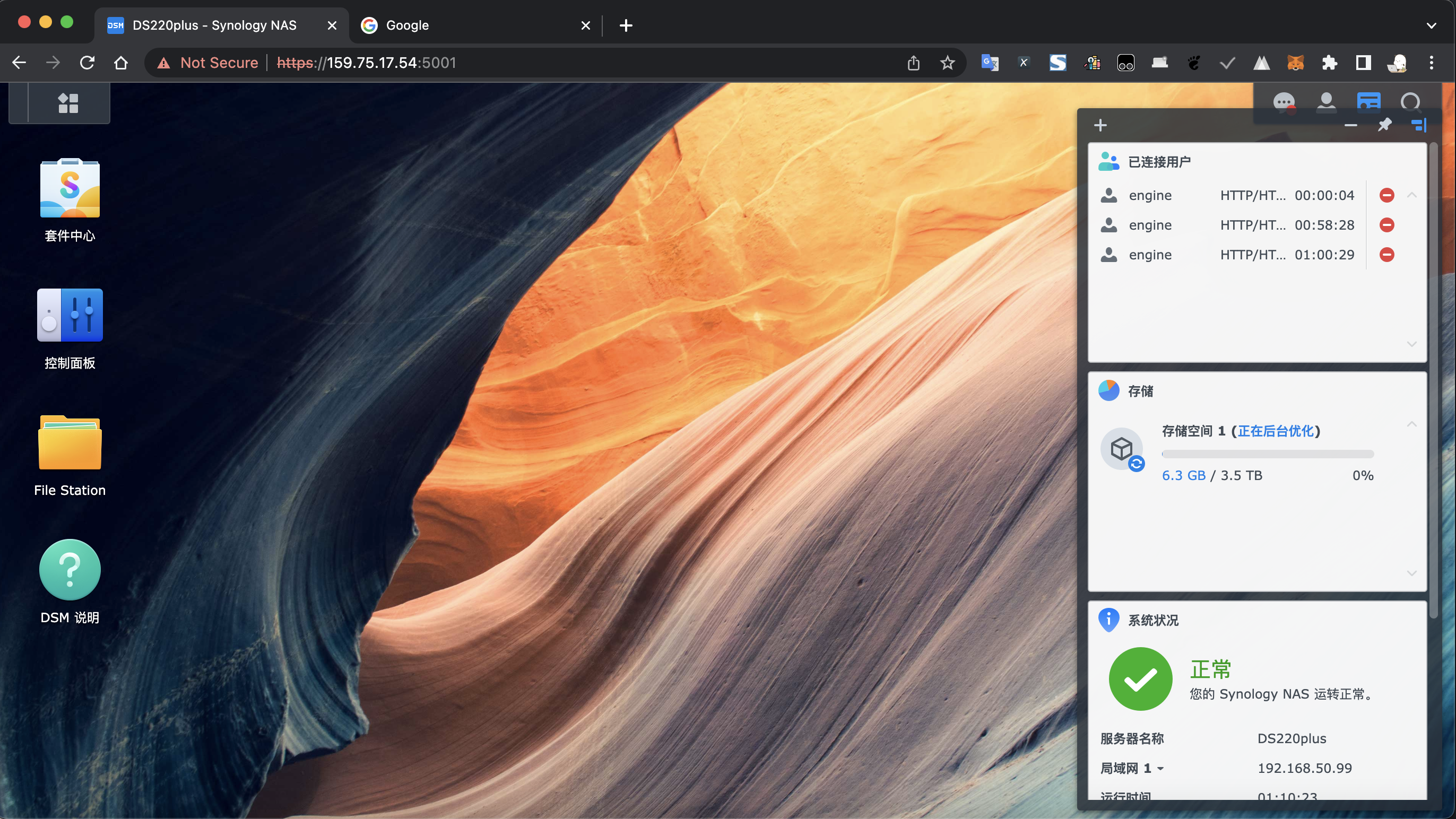
Cloudreve:
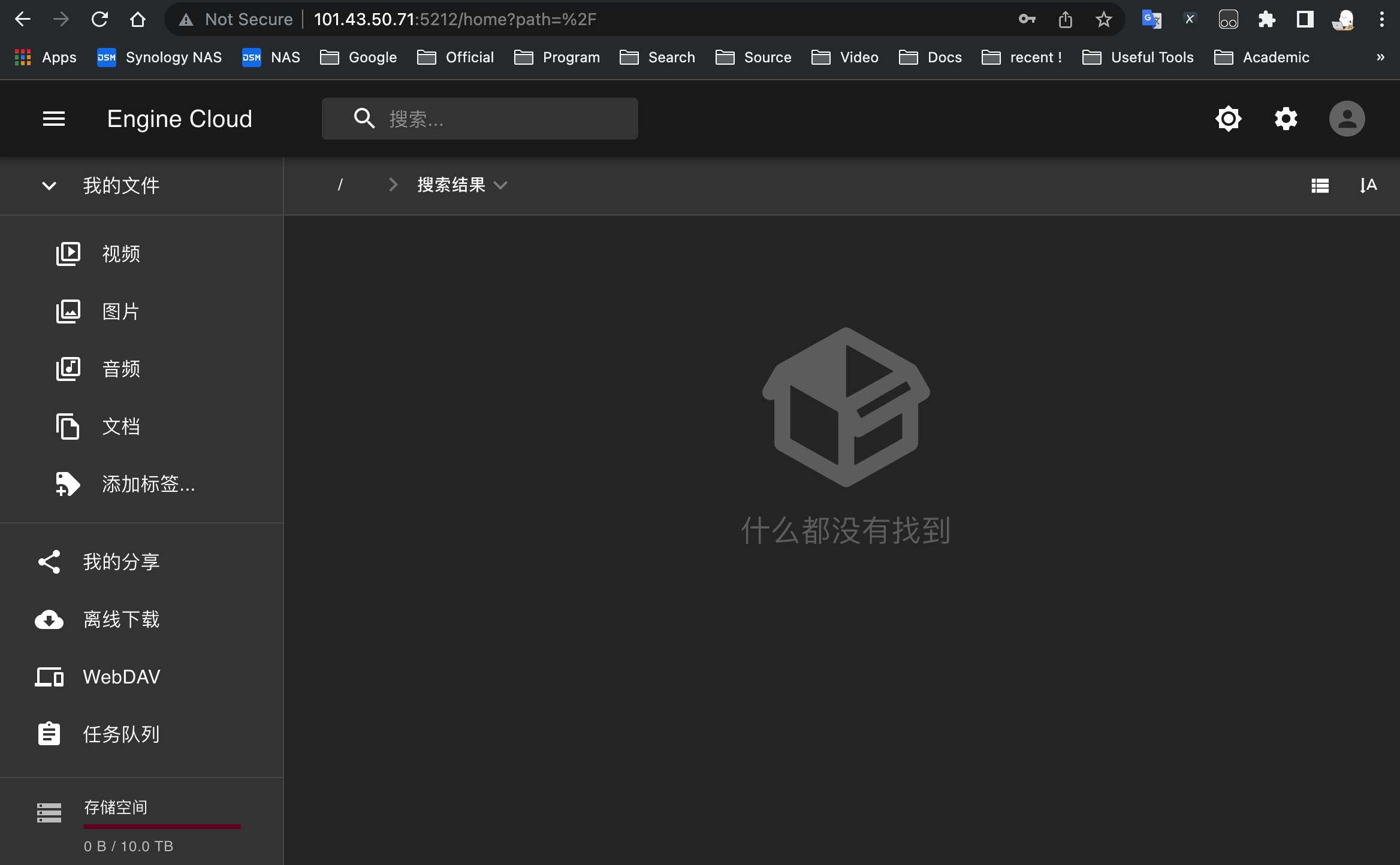
Emby
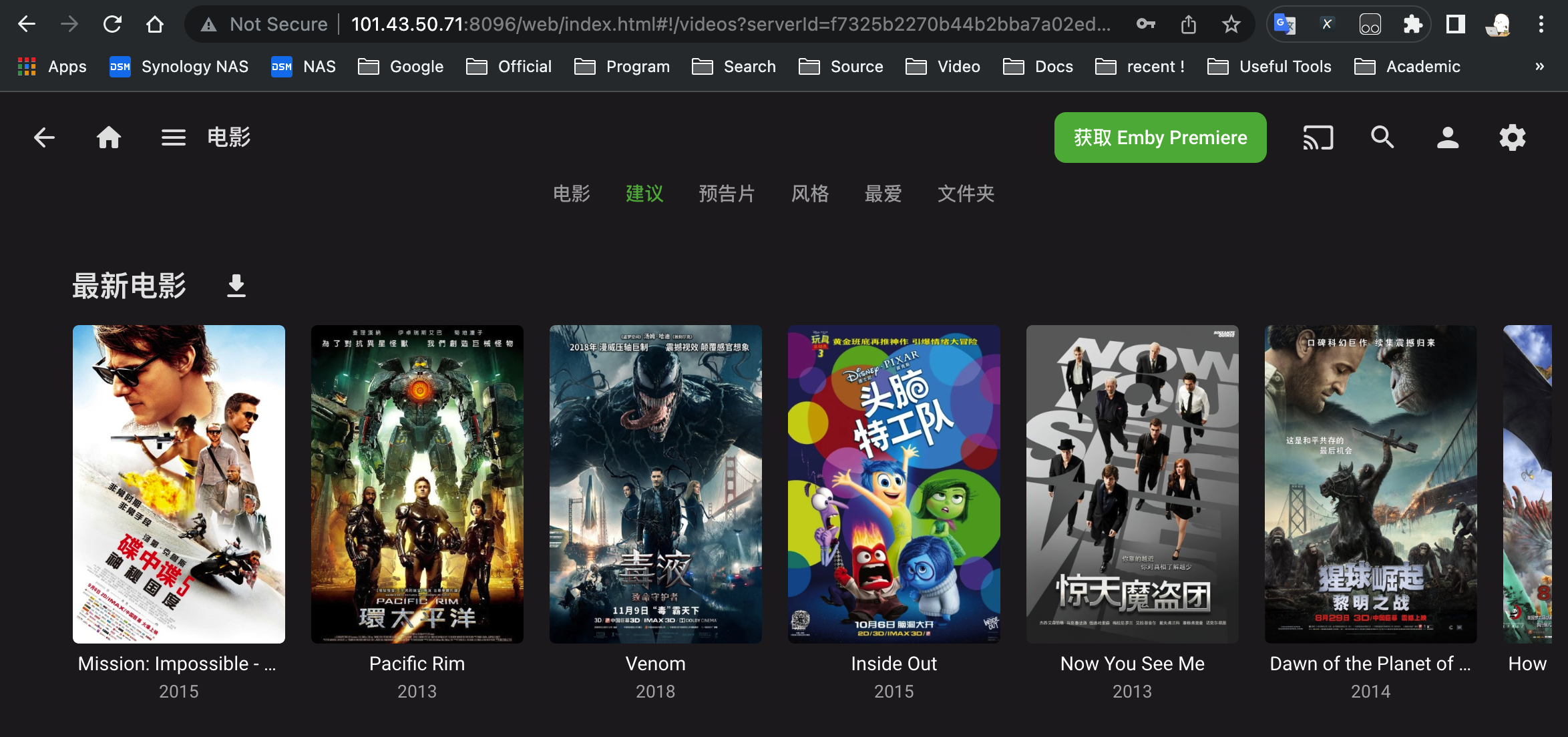
Plex: